현재 가상머신을 만드는 과제를 하는 중입니다. 가상머신에 OS를 설치할 때, 파티션을 구성하는 과정을 소개해보도록 하겠습니다.
참고로 저는 하이퍼바이저로 Virtual Box를 사용하였고, OS는 데비안을 설치하였습니다. 데비안을 설치하는 과정 중 Partition disks라는 부분이 있습니다. 바로 오늘 소개할 부분이 이 과정입니다. 그럼 시작해보겠습니다.

첫번째는 파티셔닝 방법을 선택해야 합니다. 파티셔닝 방법으로 Guided 방법도 있습니다. 전체 디스크를 사용하고 LVM을 구성할지 말지, 또는 암호화된 LVM을 구성할지 선택하면 Virtual Box에서 자동으로 디스크를 파티셔닝을 해줍니다.
하지만 오늘은 입맛에 맞게 디스크를 파티셔닝 해보는 방법을 소개할 것이기 때문에 Manual을 선택하겠습니다.

SCSI2 (0, 0, 0) (sda) - 8.6GB ATA VBOX HARDDISK를 선택합니다. (이것이 정확하게 무엇인지는 잘 모르겠지만, 제 생각에는 Vritual Box에서 제공하는 가상 하드디스크인 것 같습니다.)
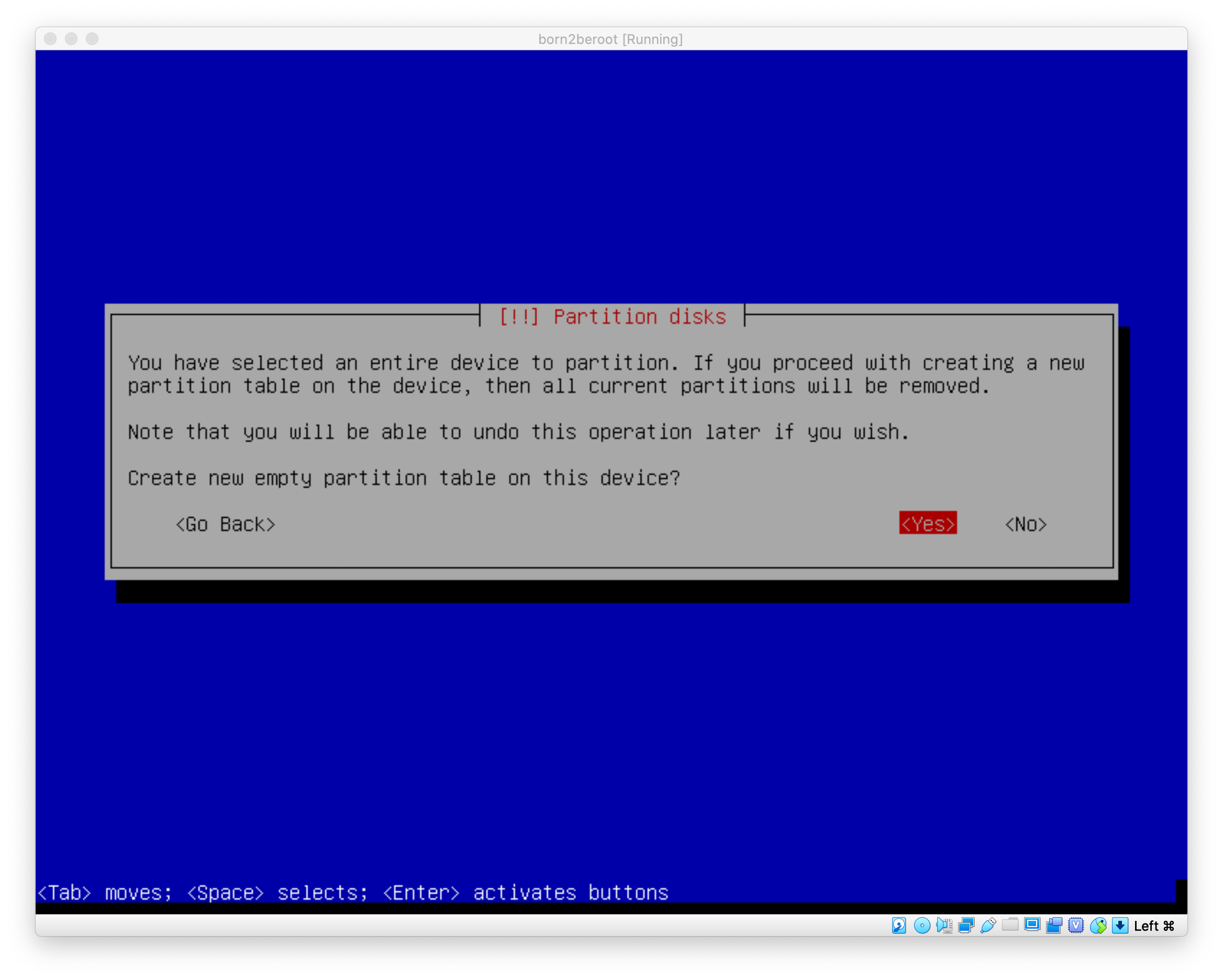
디스크에 새로운 파티션 테이블을 생성할 건지 물어봅니다. Yes를 선택합니다. 파티션 테이블이란 디스크를 어떻게 파티셔닝 해주는지 설명해주는 테이블이고, 사용자는 이 테이블을 보고 디스크 데이터를 읽고 새 데이터를 쓸 수 있습니다.
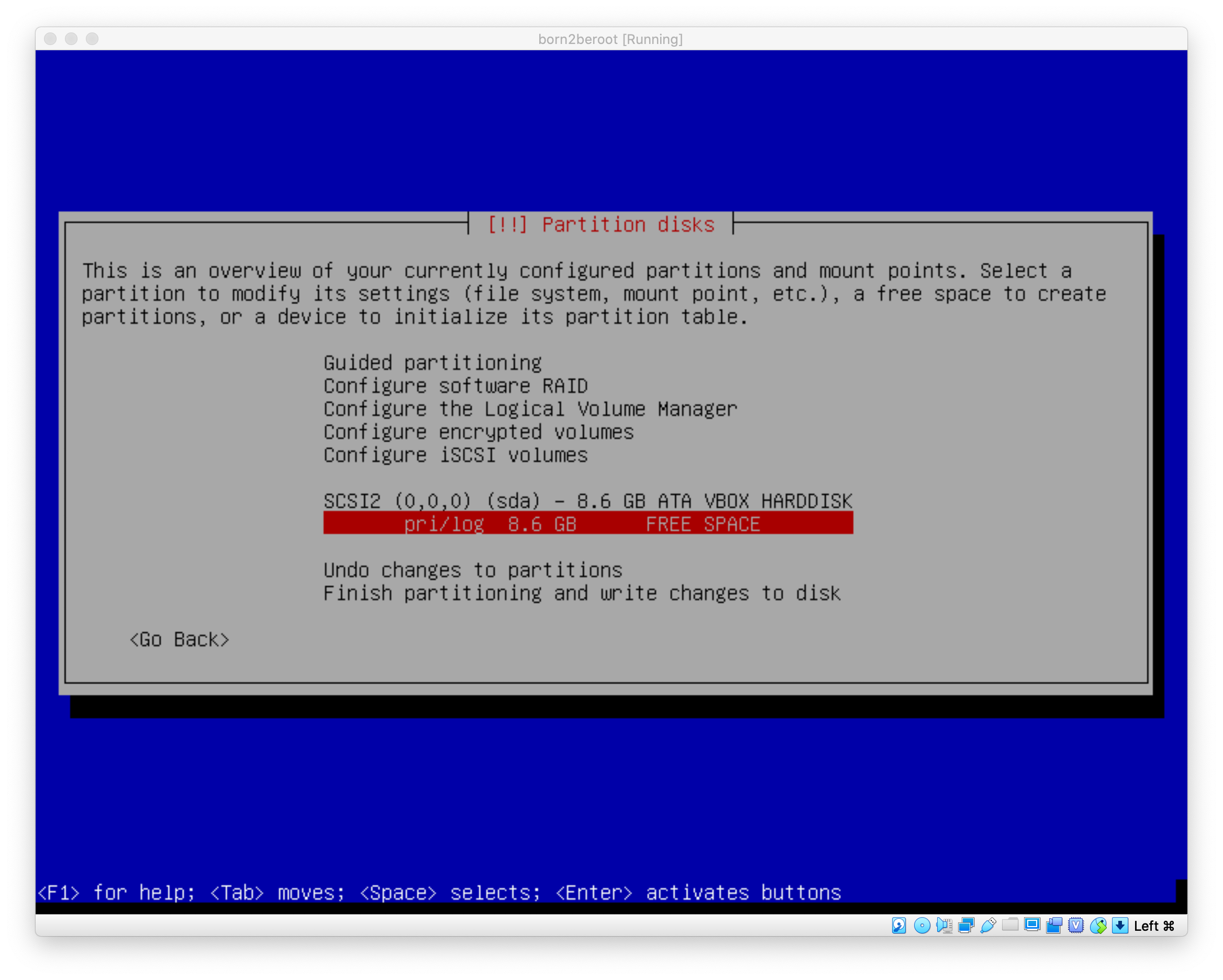
본격적으로 파티셔닝을 진행하기 위한 준비가 끝났습니다. 새로 생긴 FREE SPACE를 선택합니다.
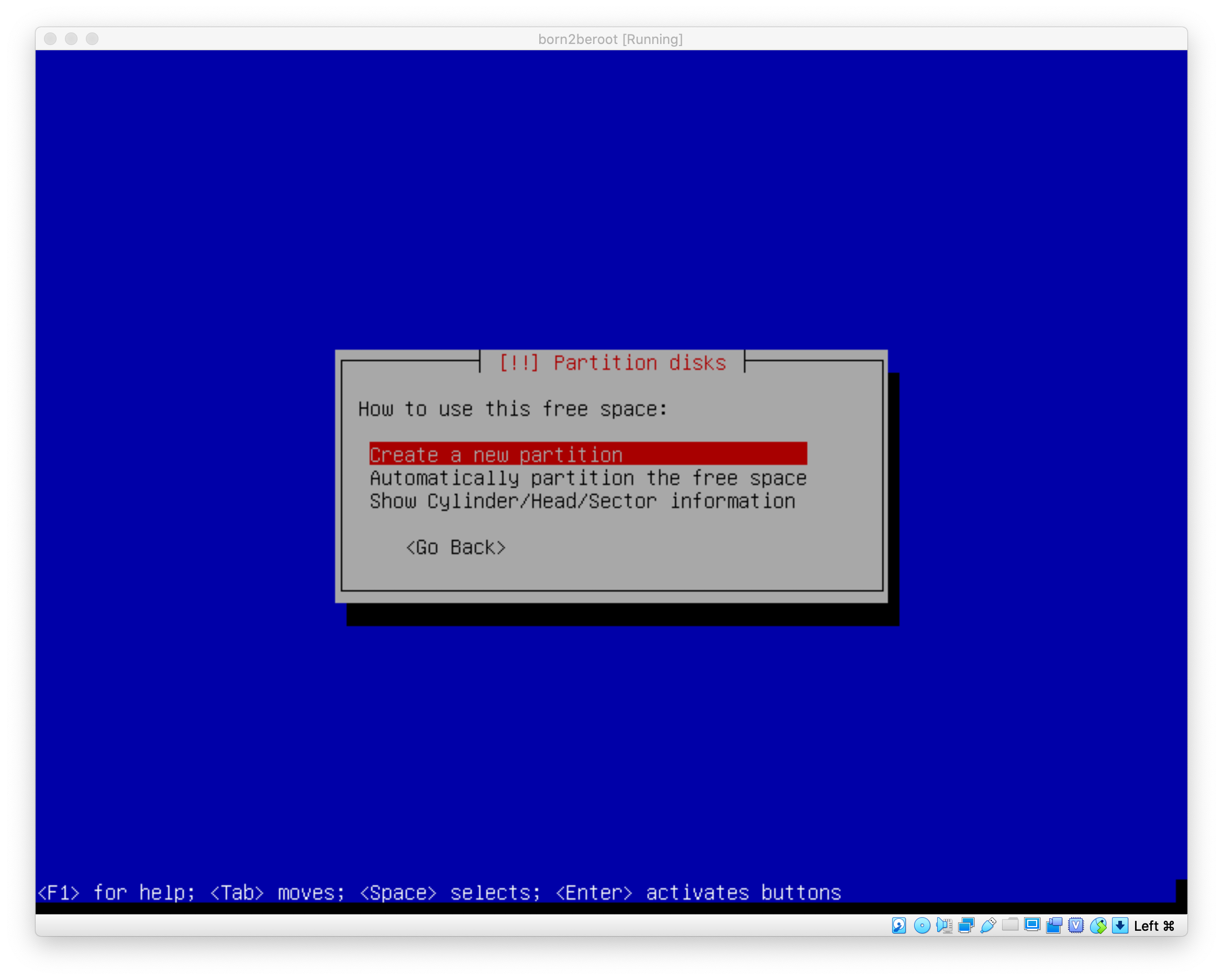
Create a new partition을 선택하여 새로운 파티션을 생성합니다.
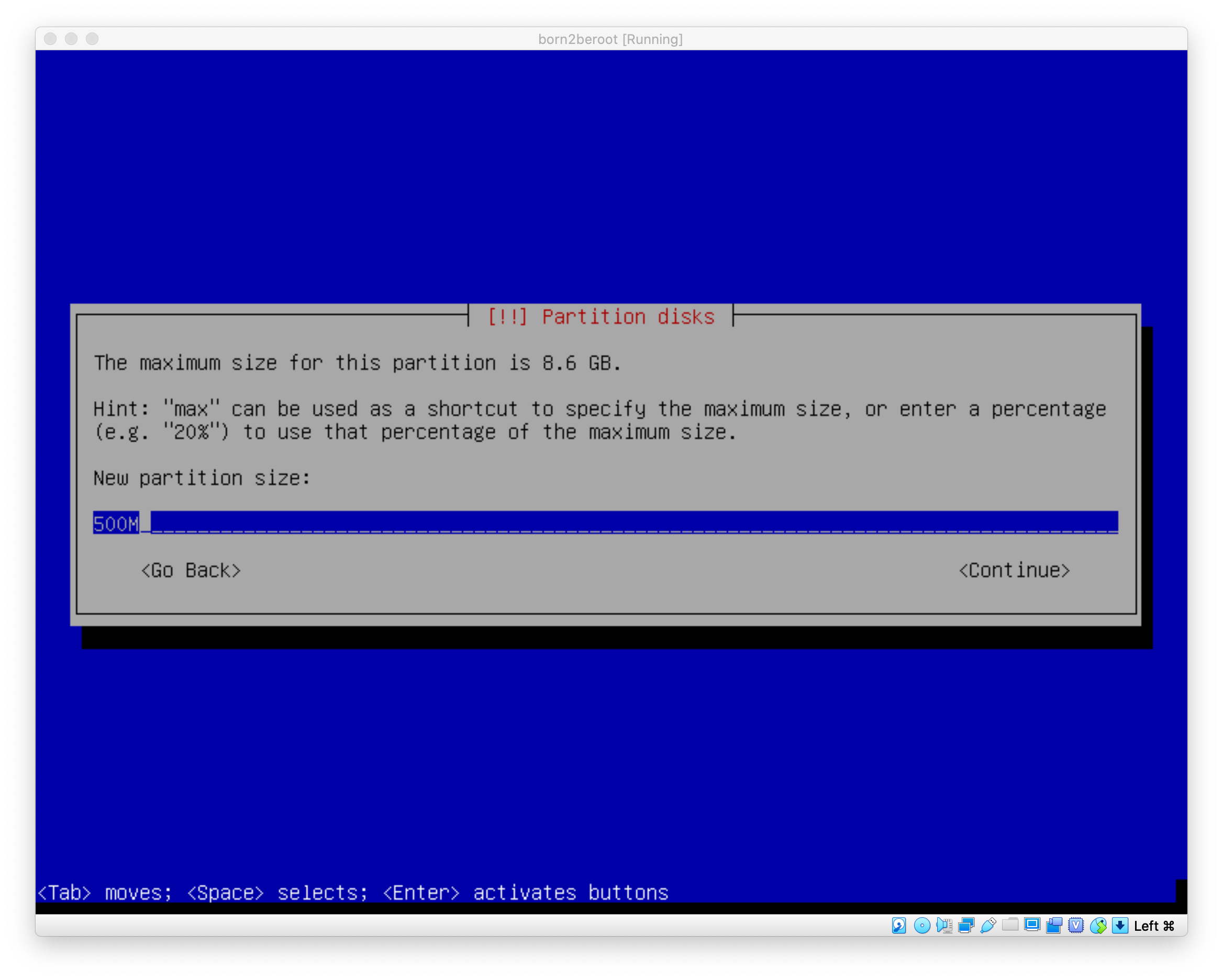
전체 8.6GB의 디스크 중 새롭게 생성할 파티션에 얼만큼 용량을 할당할 것인지 물어봅니다. 저는 500M를 할당하였습니다.
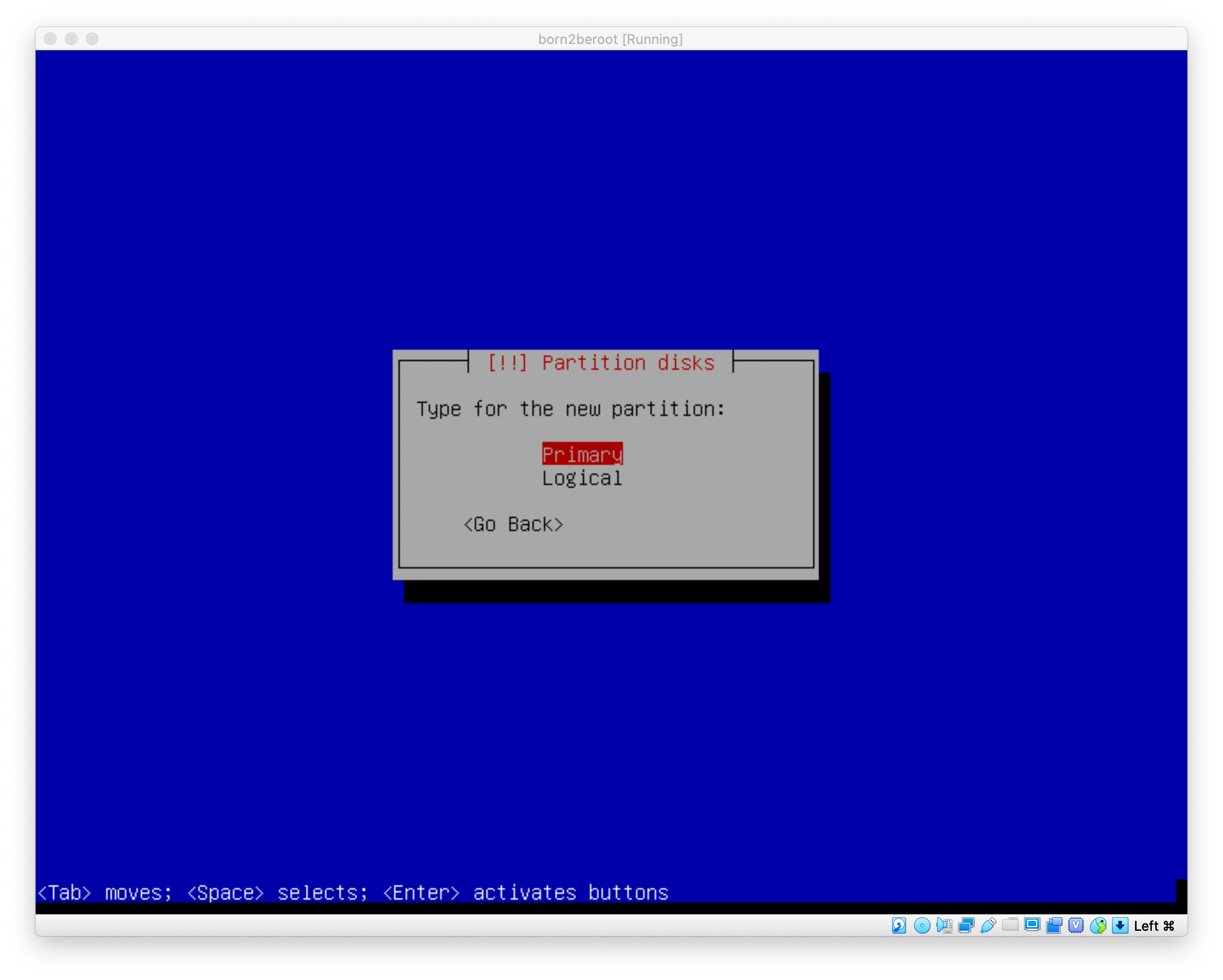
그리고 새로운 파티션의 타입을 선택해야 합니다. Primary를 선택하였습니다.
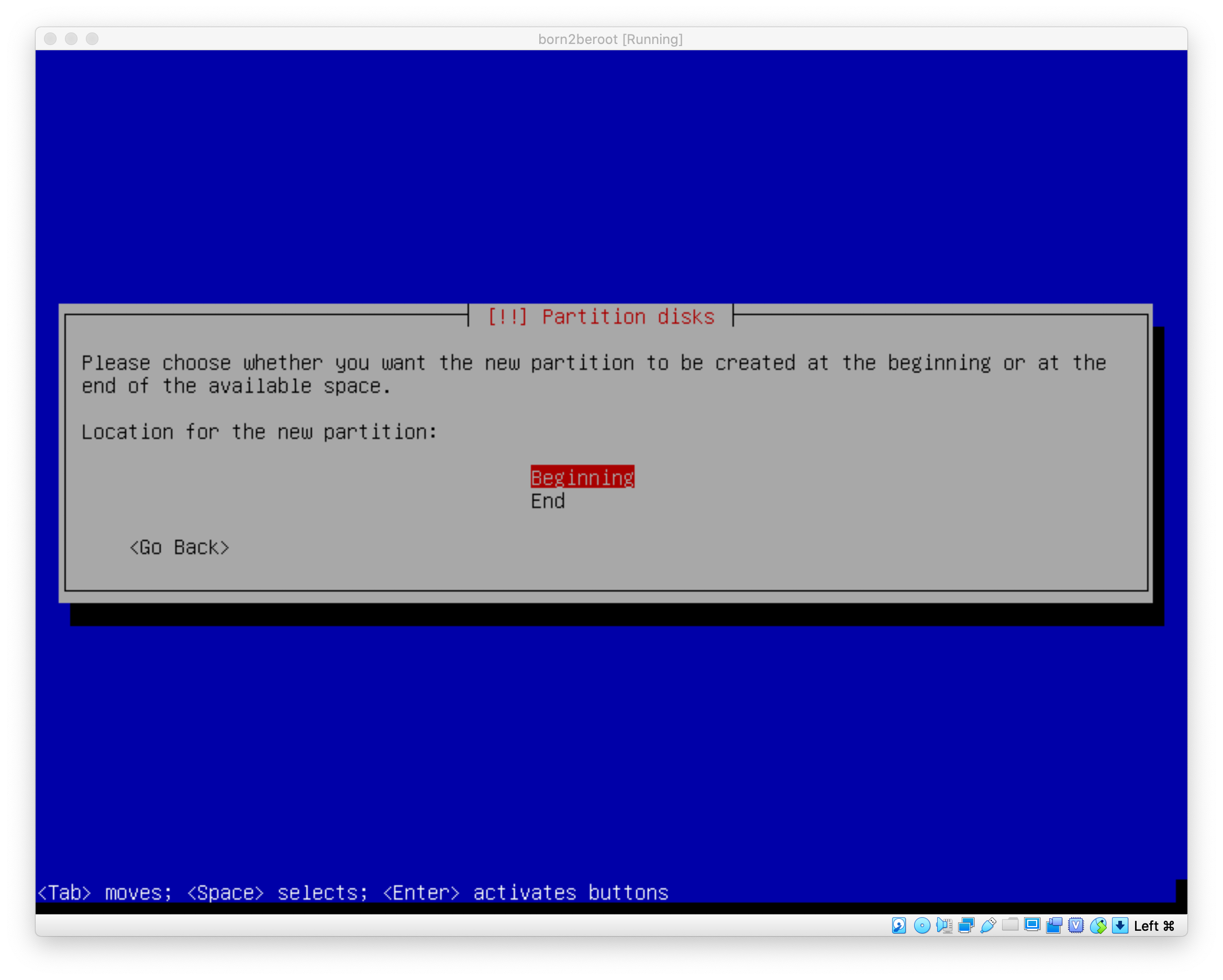
새로운 파티션이 생성될 위치를 선택합니다. Beginning을 선택하였습니다.
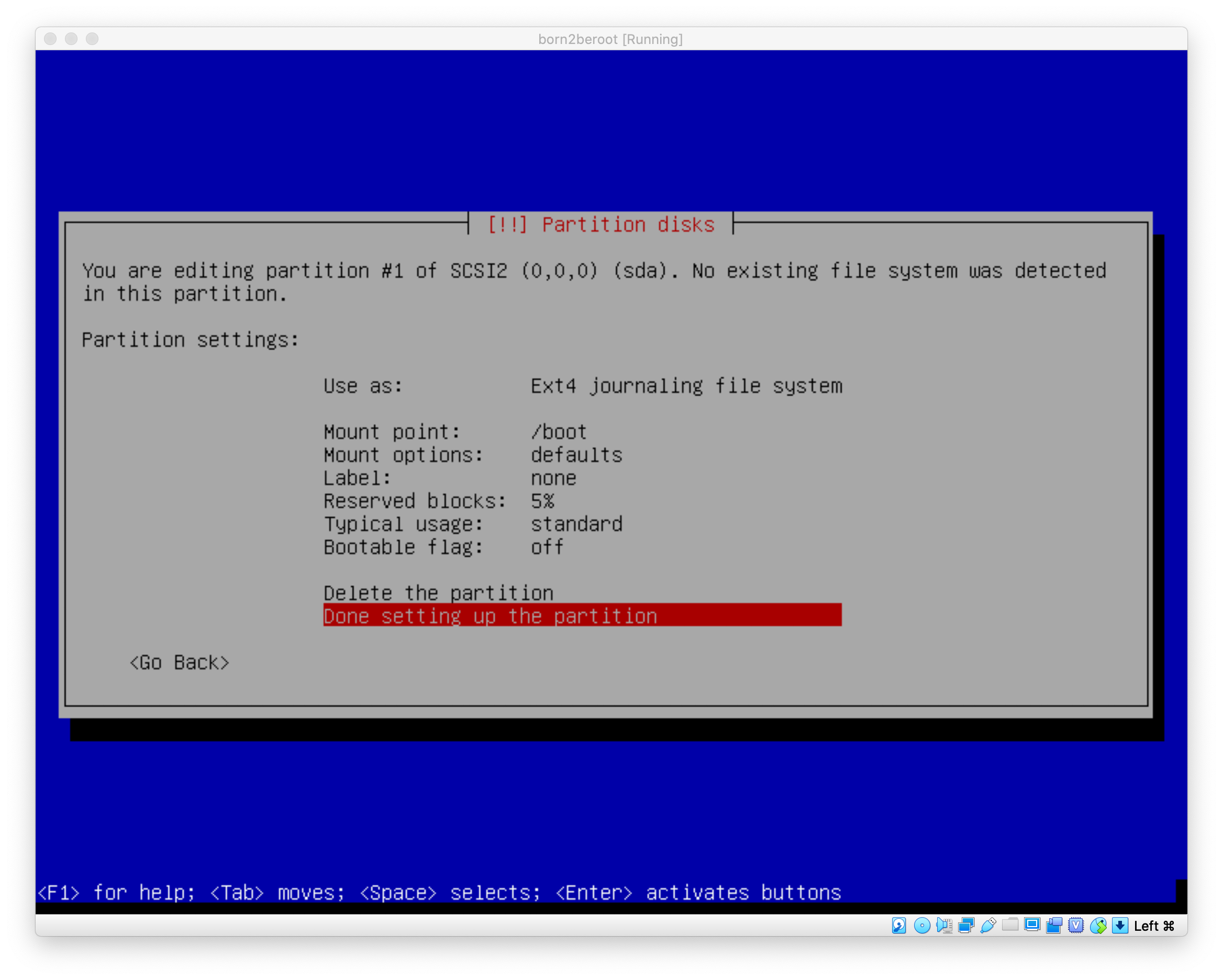
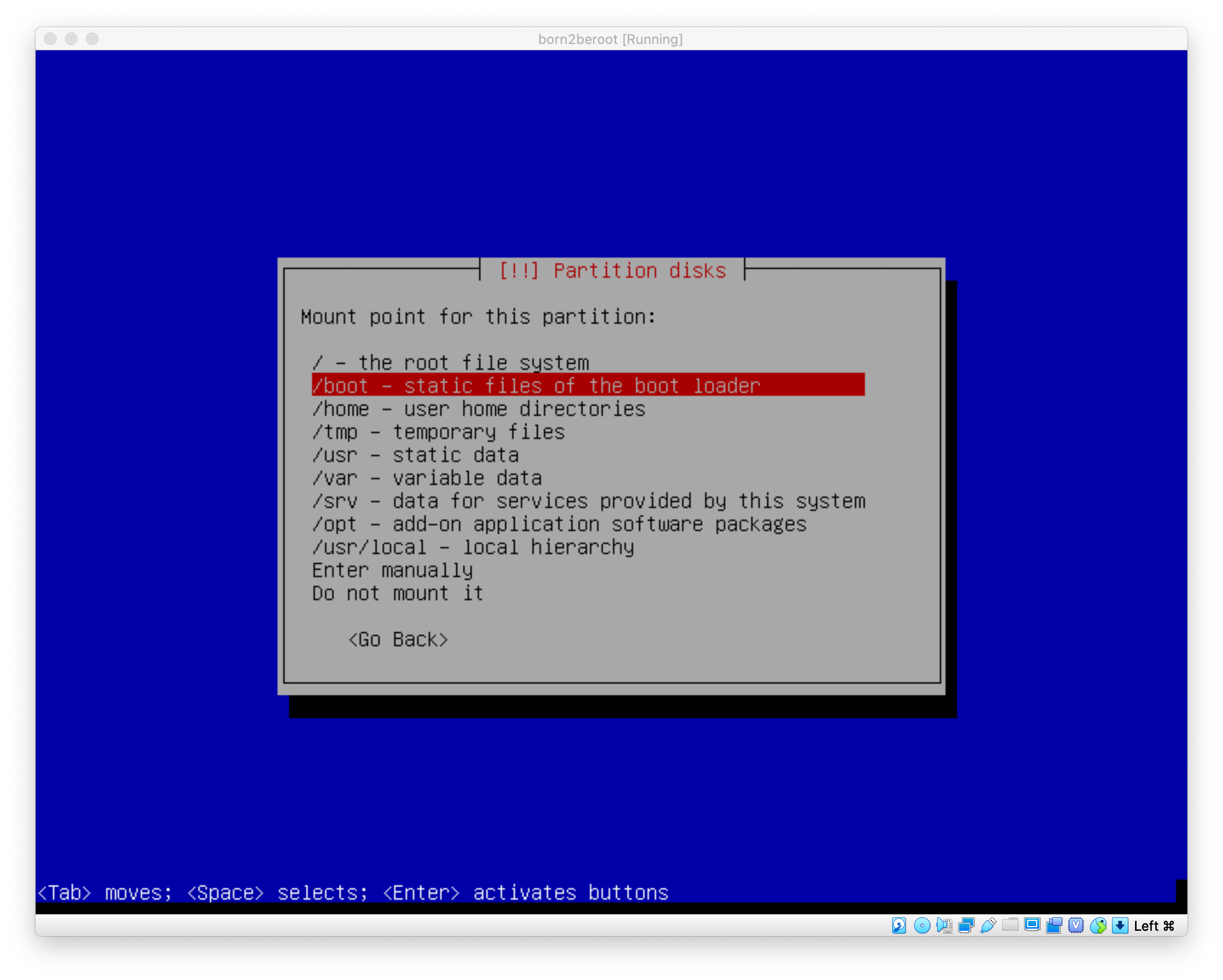
다음으로 파티션 설정을 하는 부분이 나옵니다. 마운트 포인트와 옵션, 그 외의 여러가지 설정들을 선택할 수 있는데, 저는 여기에서 Used as로 Ext4 journaling file system과 Mount point로 /boot를 선택하였습니다.
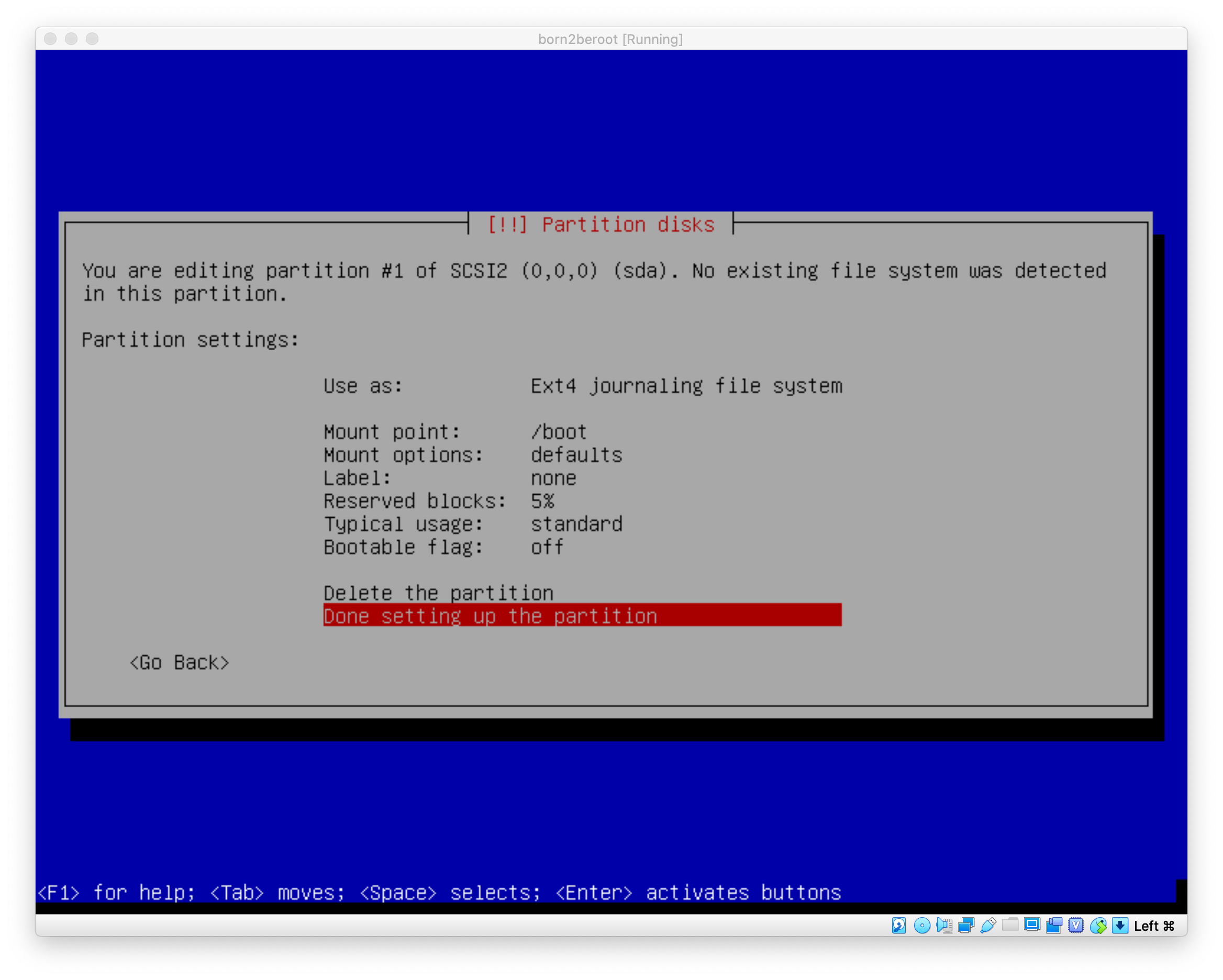
세팅 마치기를 선택합니다.
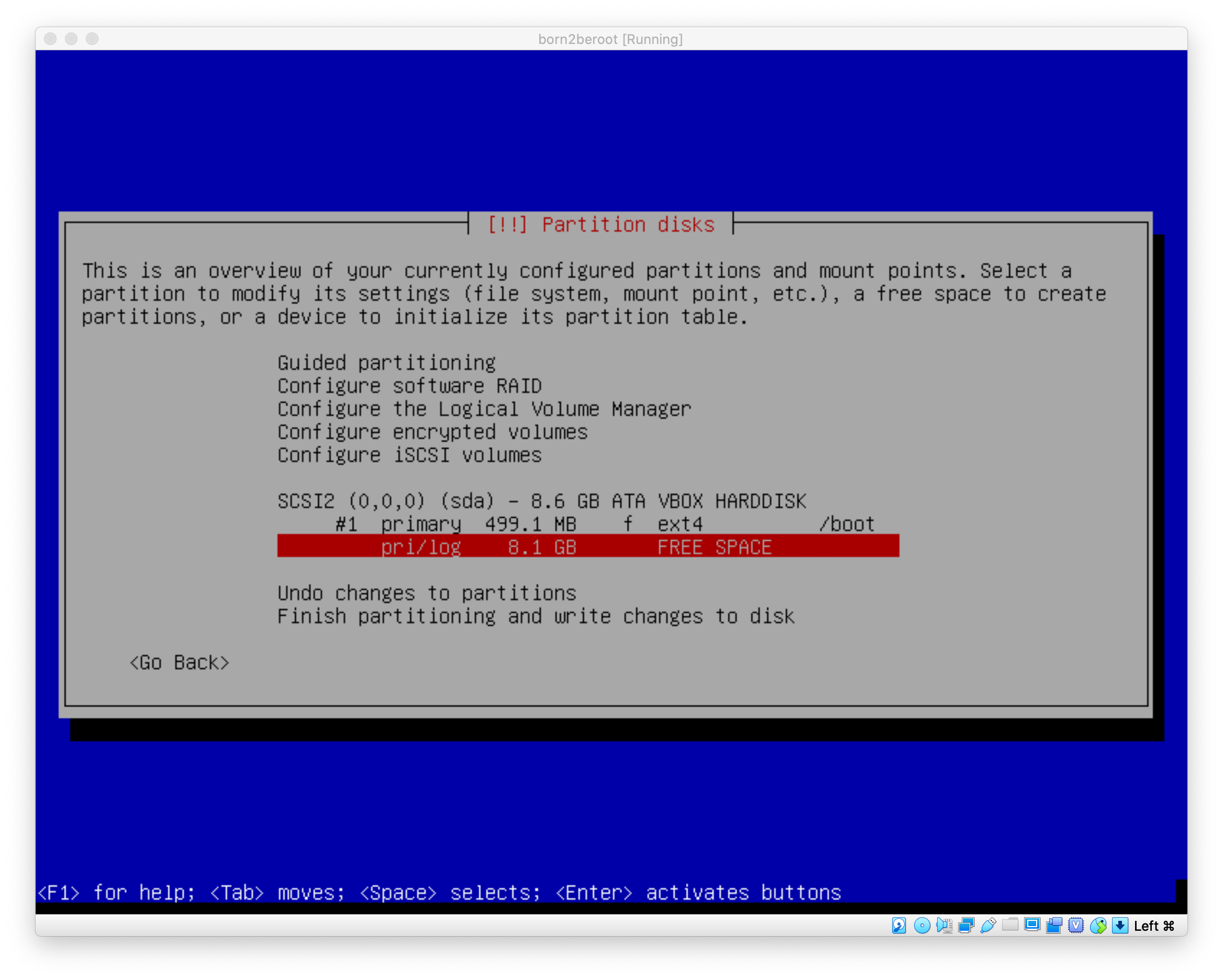
마친 후, 나오면 1번에 primary 500MB 파티션이 생긴 것을 볼 수 있습니다. 이제 나머지 공간을 파티셔닝 하러 다시 FREE SPACE를 선택하여 들어갑니다.
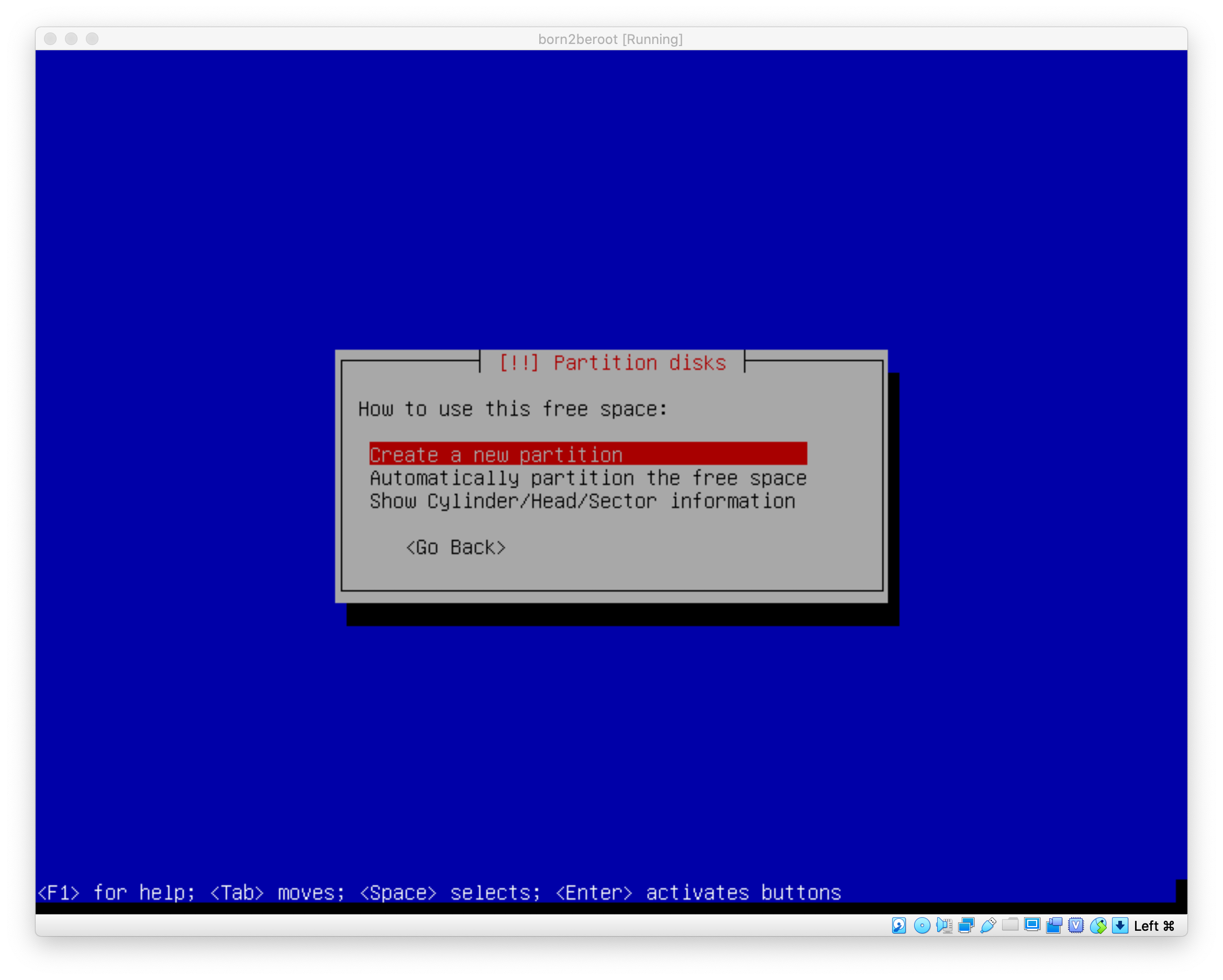
Create a new partition을 선택하여 또다른 파티션을 하나 더 생성합니다.
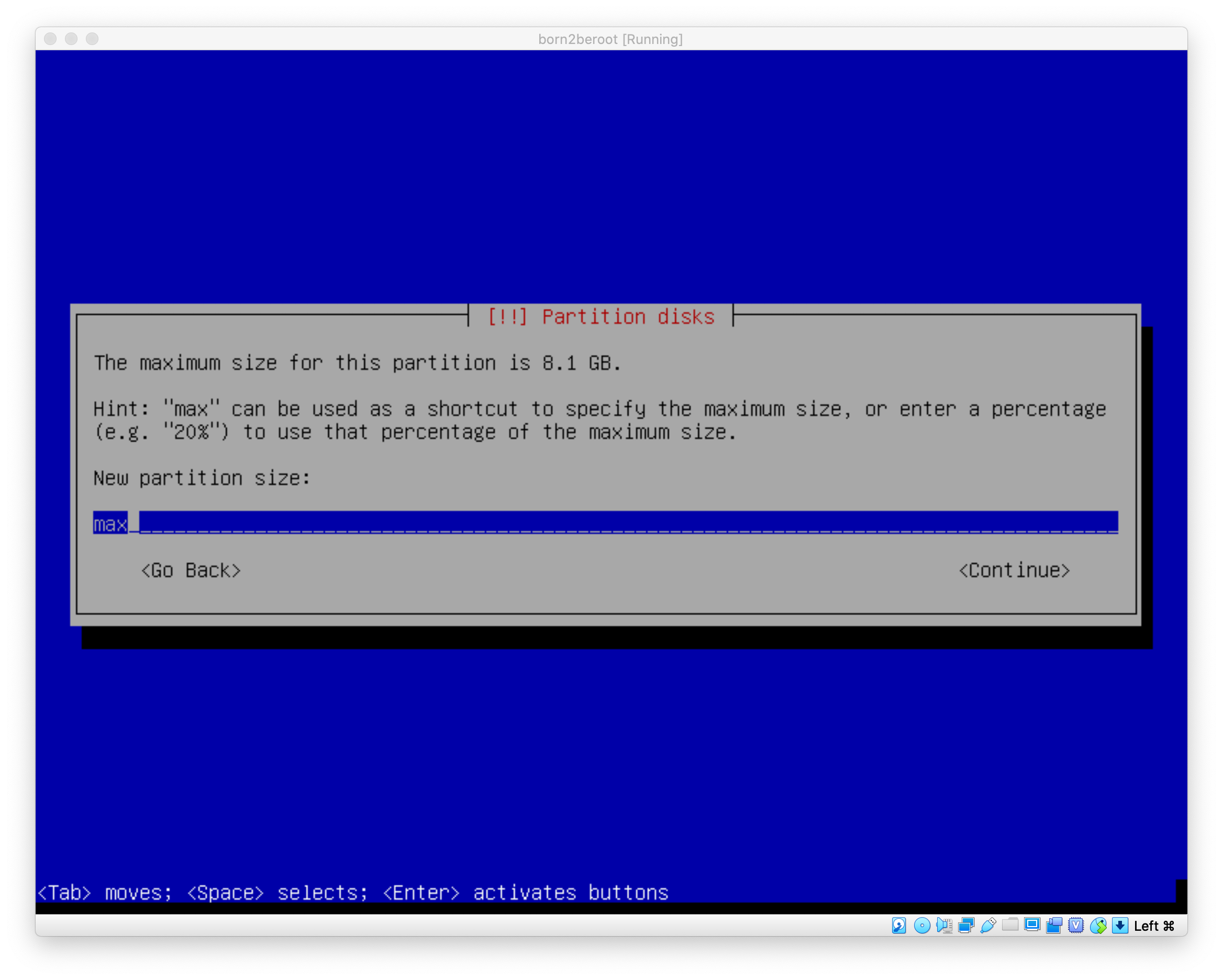
이 파티션에는 나머지 모든 공간을 다 할당해주기 위해 max를 입력하였습니다.
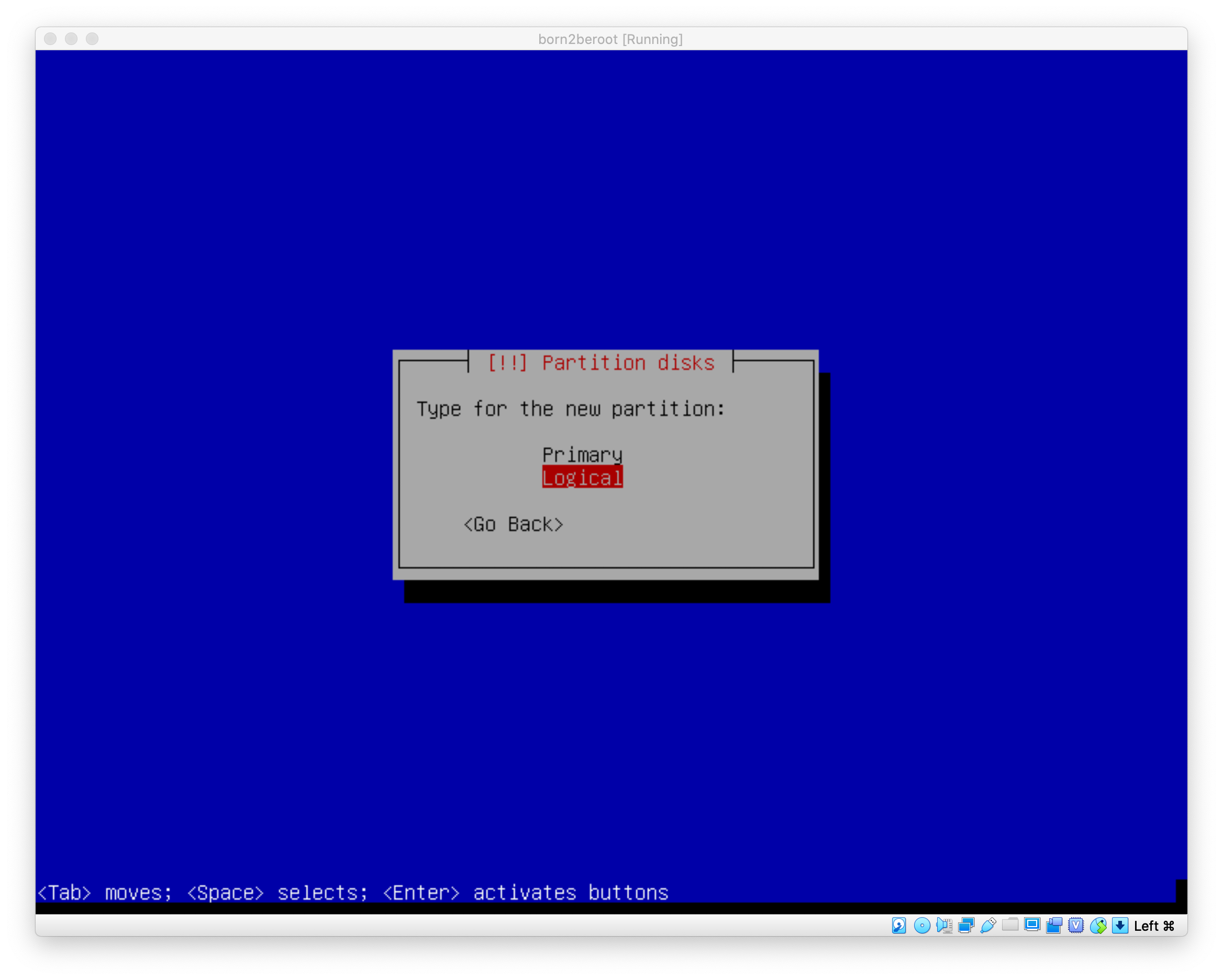
이 파티션은 LVM으로 구성할 것이므로 Logical을 선택했습니다.
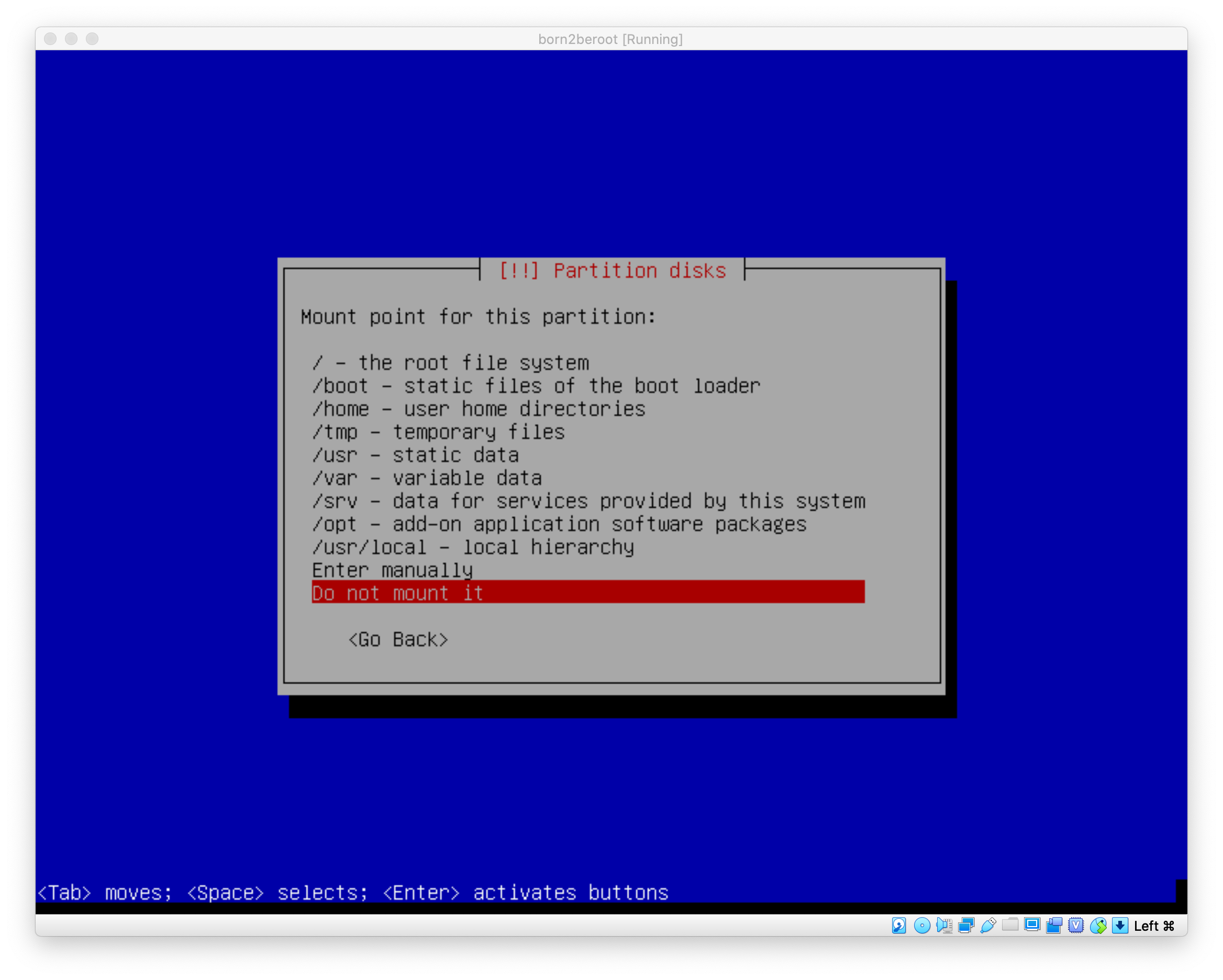
이 파티션을 mount point를 지정하지 않고 세팅을 마칩니다.
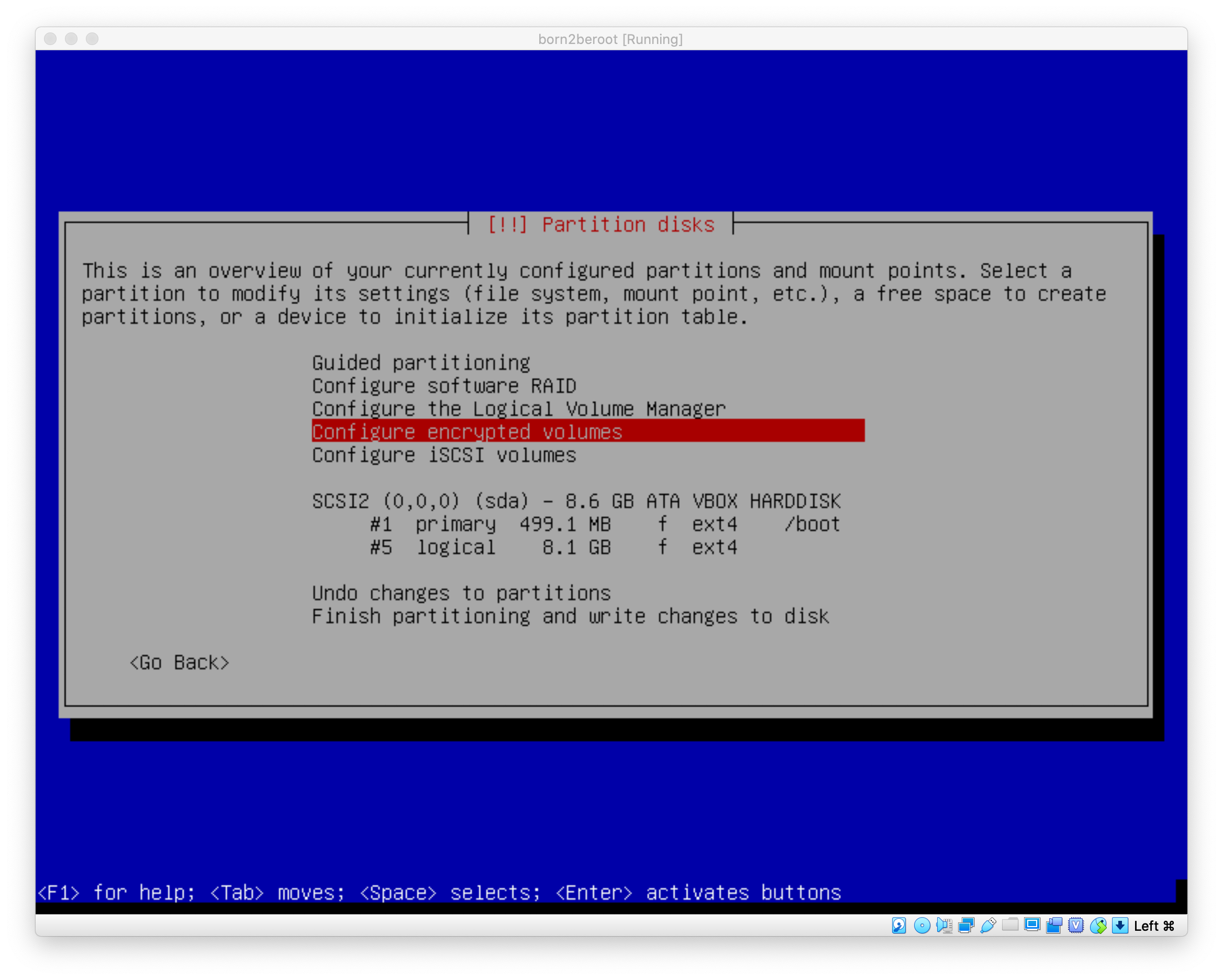
그러면 이렇게 파티션이 2개가 생성되었겠죠? 이제 volume을 추가하기 위해 Configure encrypted volumes를 선택합니다.
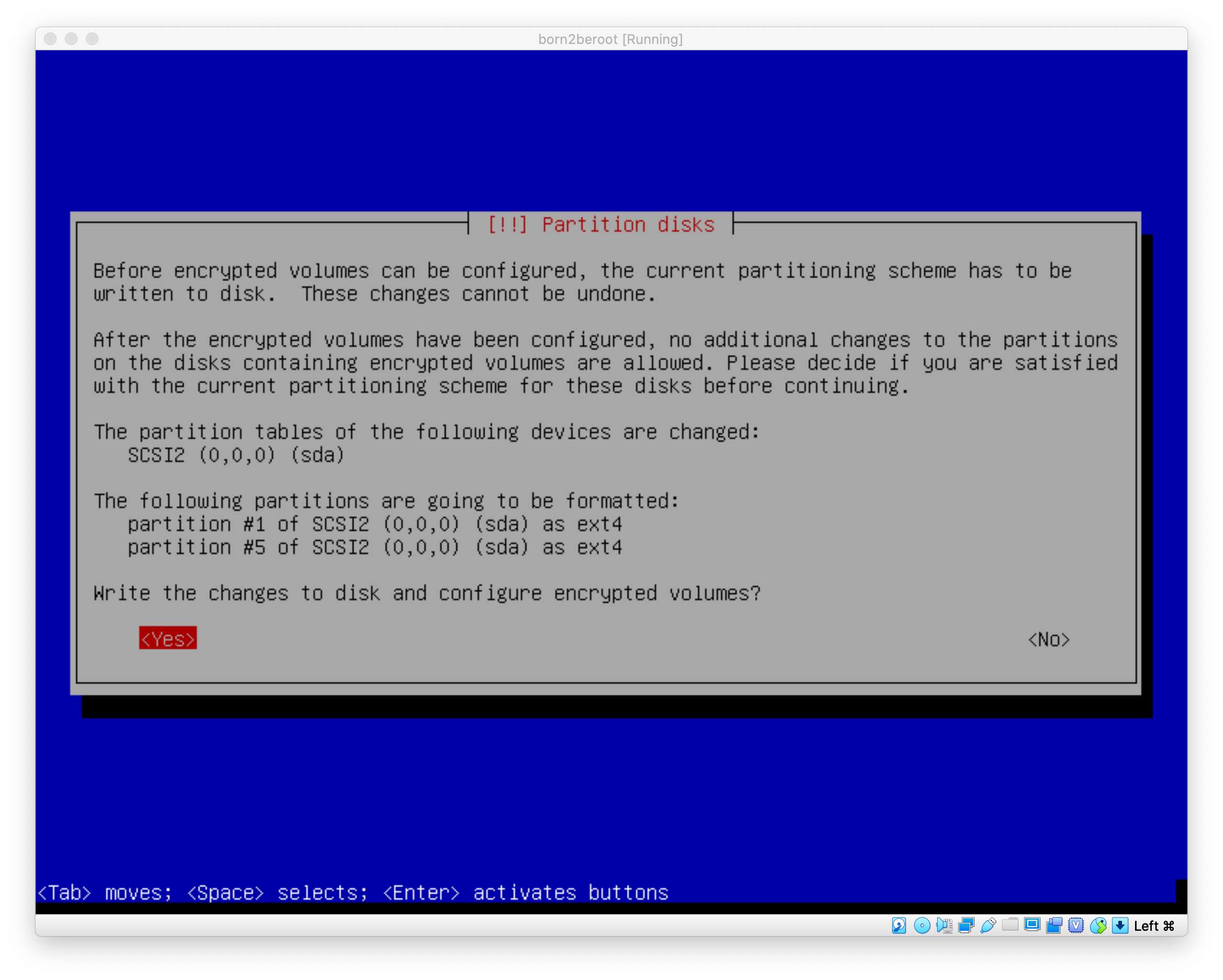
현재 구성된 디스크를 변경하고 보안된 볼륨을 구성할 것이냐고 물어봅니다. Yes를 선택합니다.
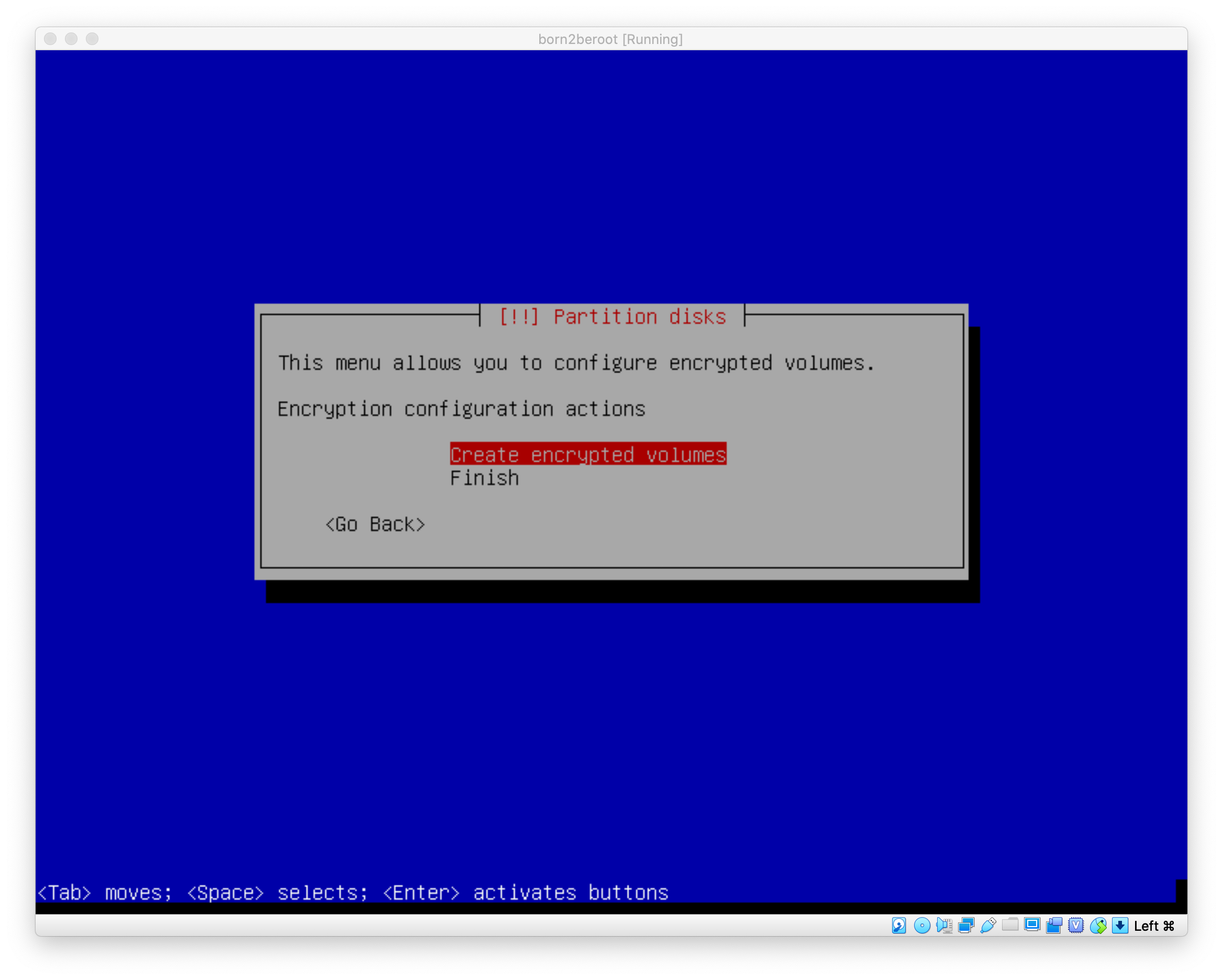
Create encrypted volumes를 선택합니다.
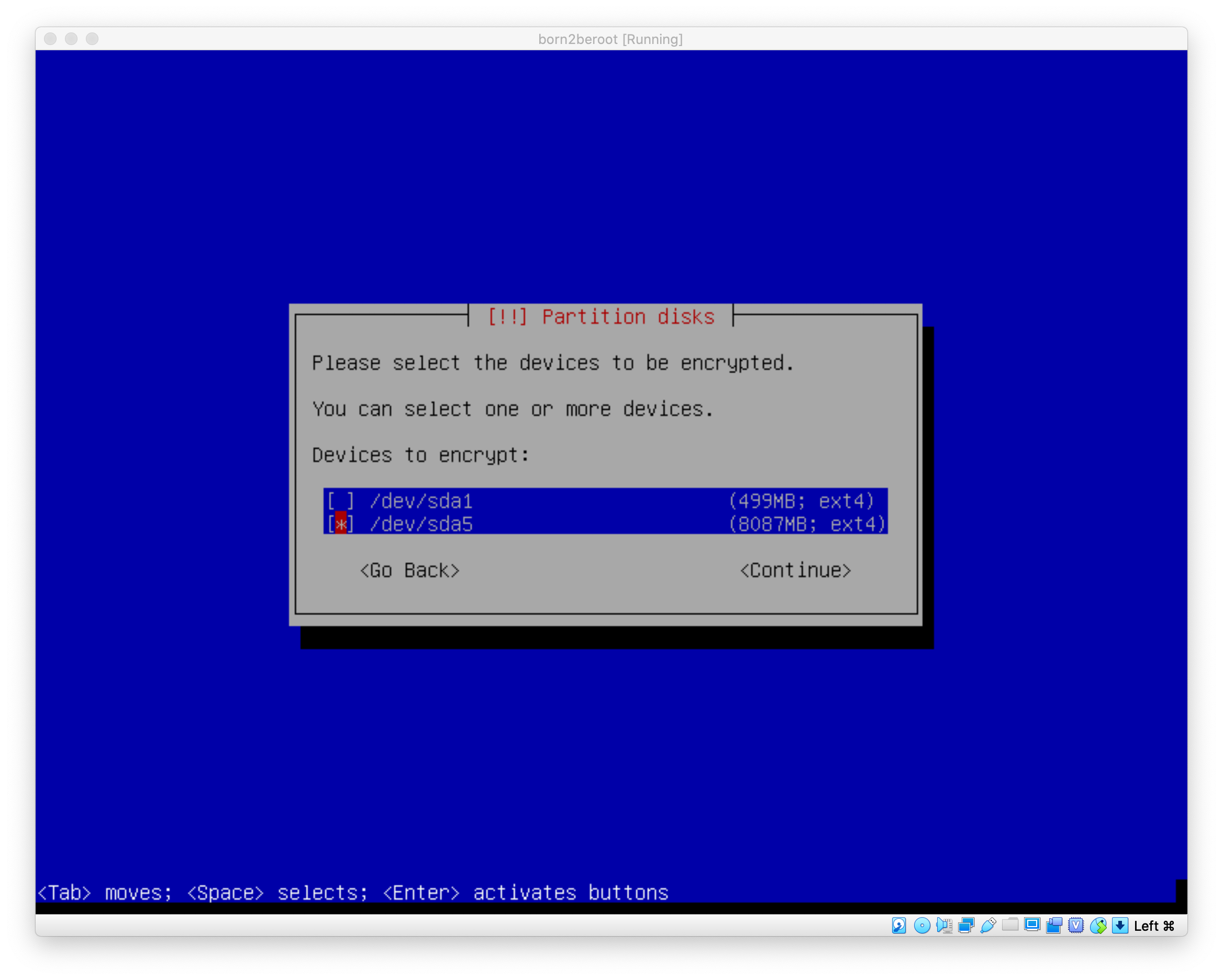
제가 volume을 구성할 디스크는 500MB를 제외한 나머지 부분이므로 /dev/sda5를 선택합니다.
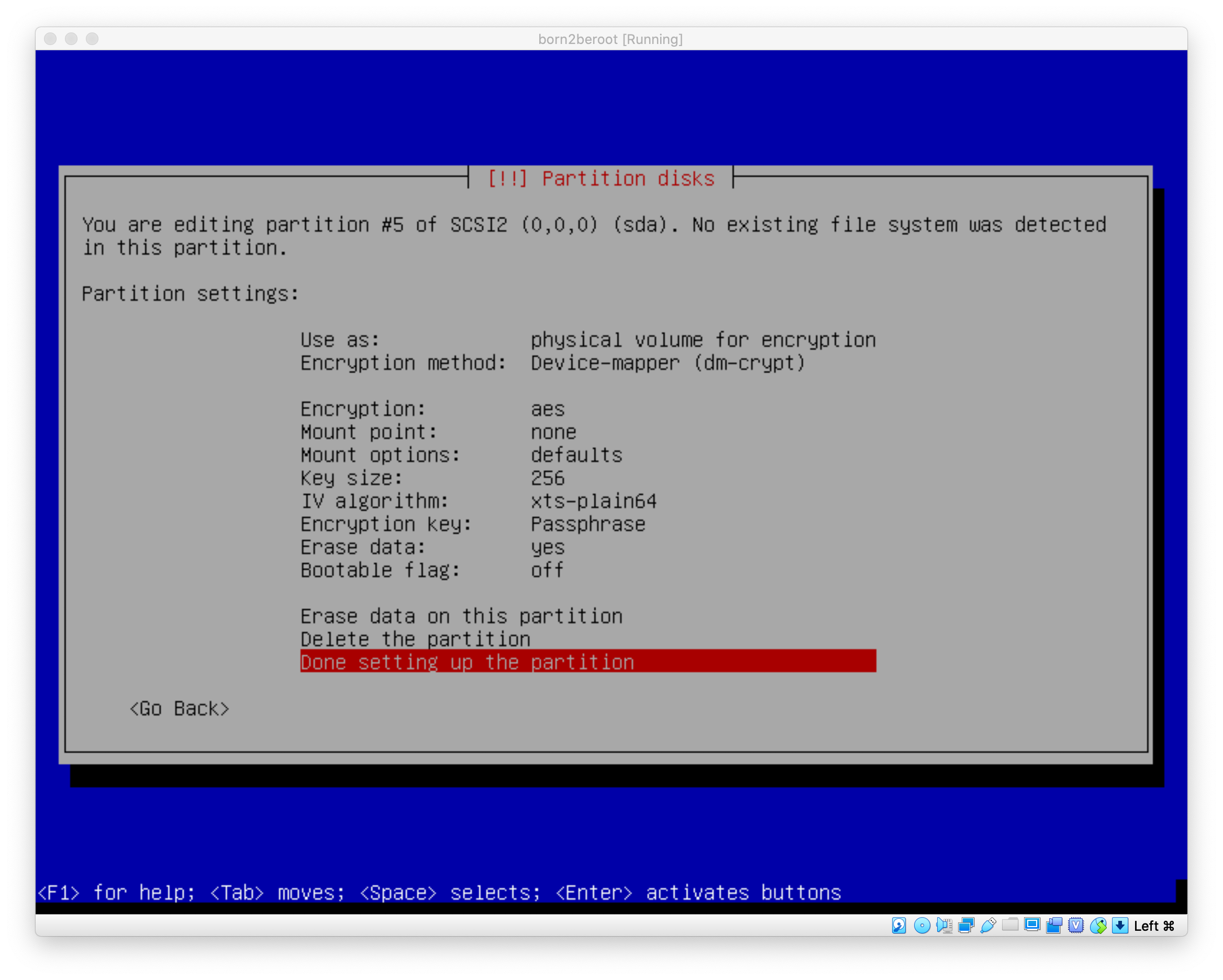
위의 과정까지만 설정하고 나머지 옵션은 그대로 두고 설정을 마쳤습니다.
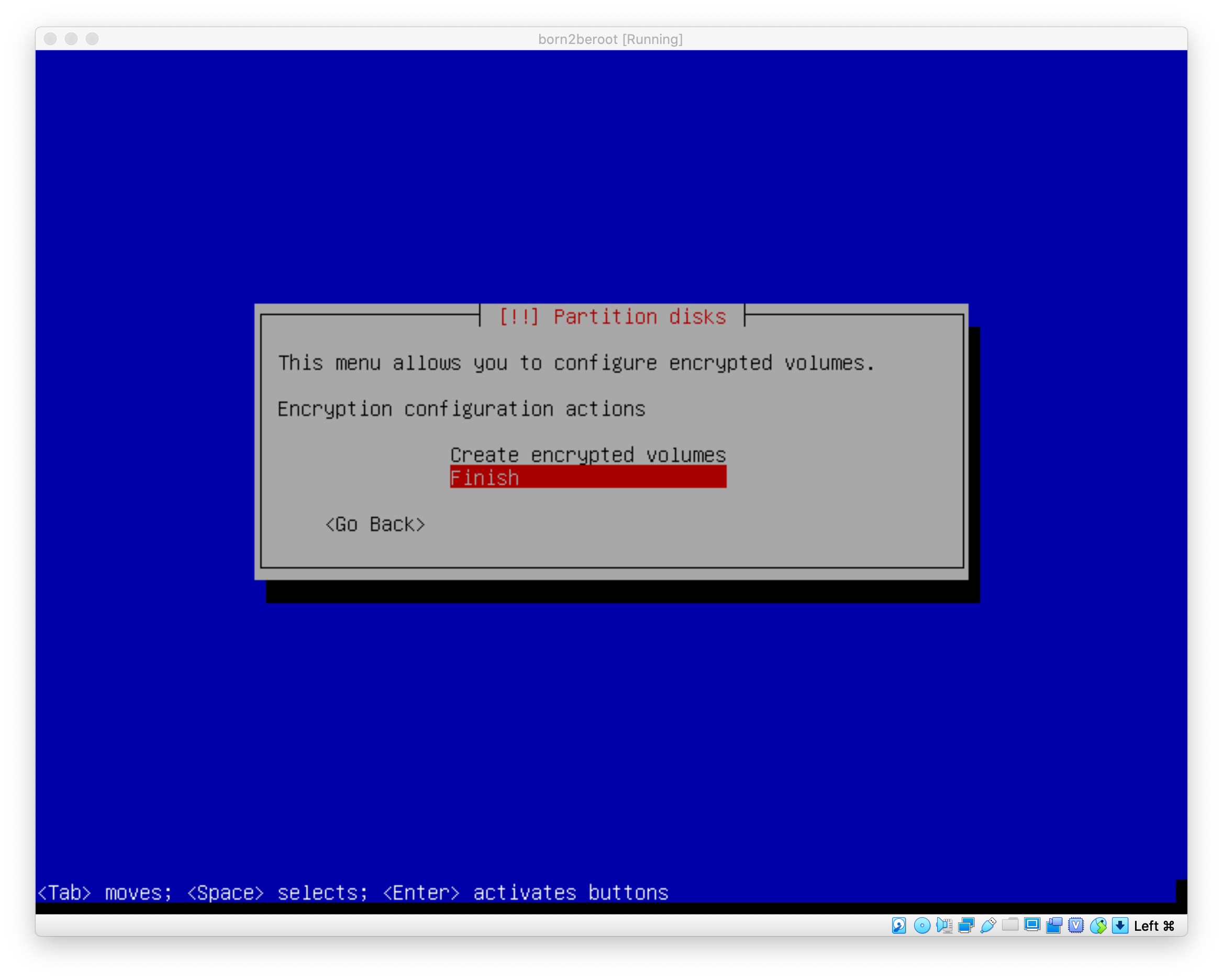
Finish를 선택합니다.
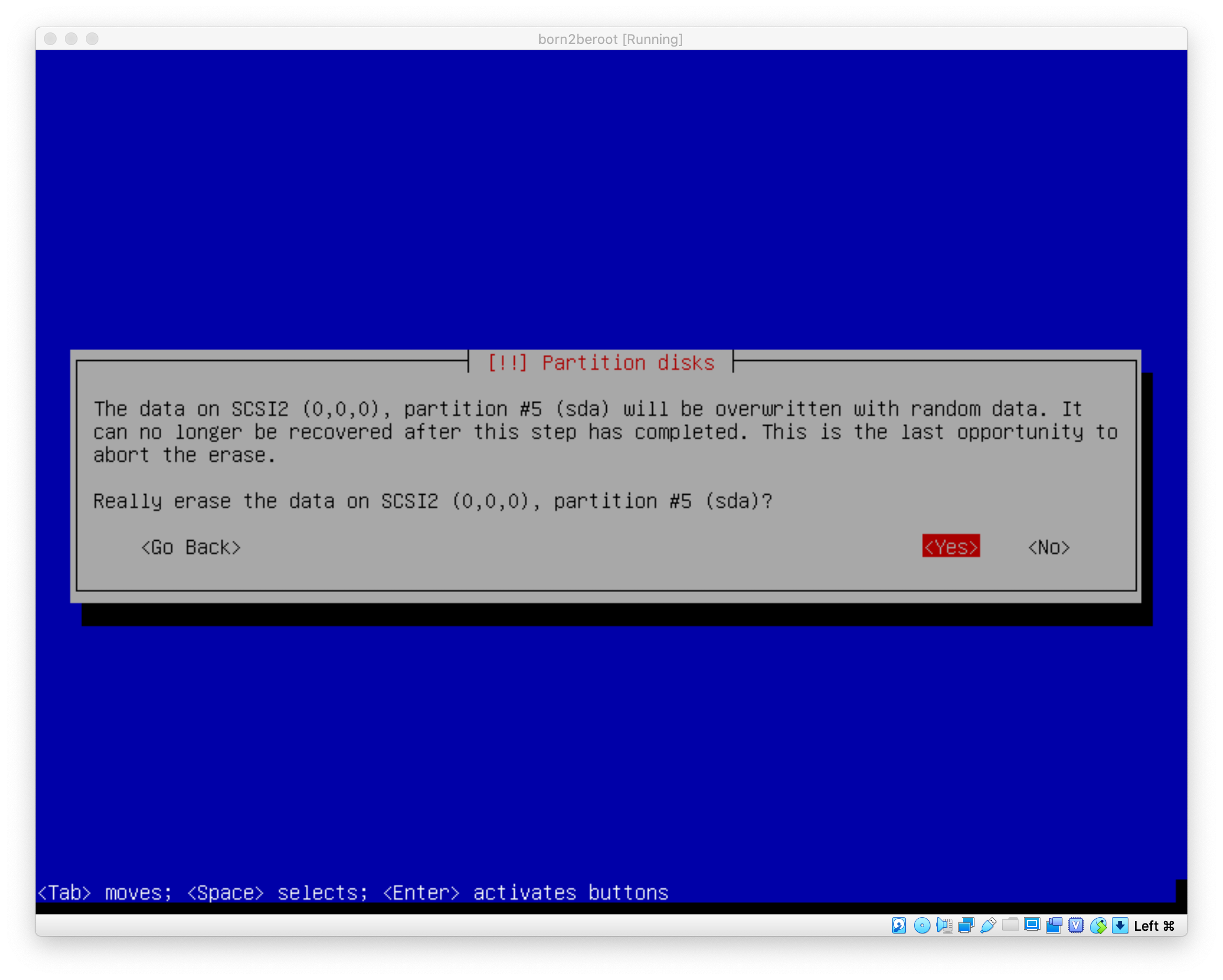
그러면 SCSI2 (0, 0, 0)에 파티션 5번에 있는 데이터를 정말로 지울 거냐고 물어봅니다. LV(logical volume)을 구성하려면 초기화를 진행해아하므로 Yes를 선택합니다.
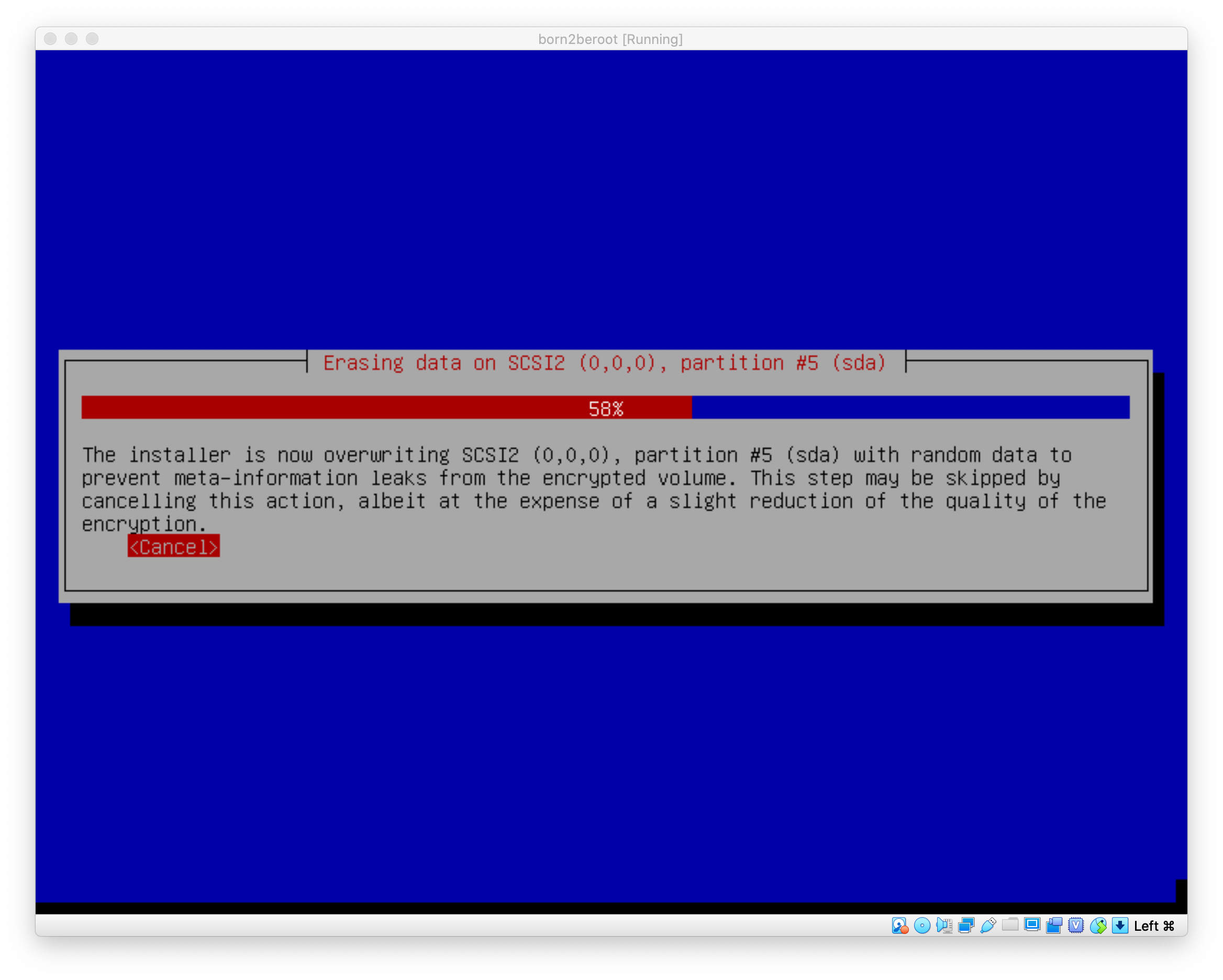
초기화가 진행되는 과정입니다.
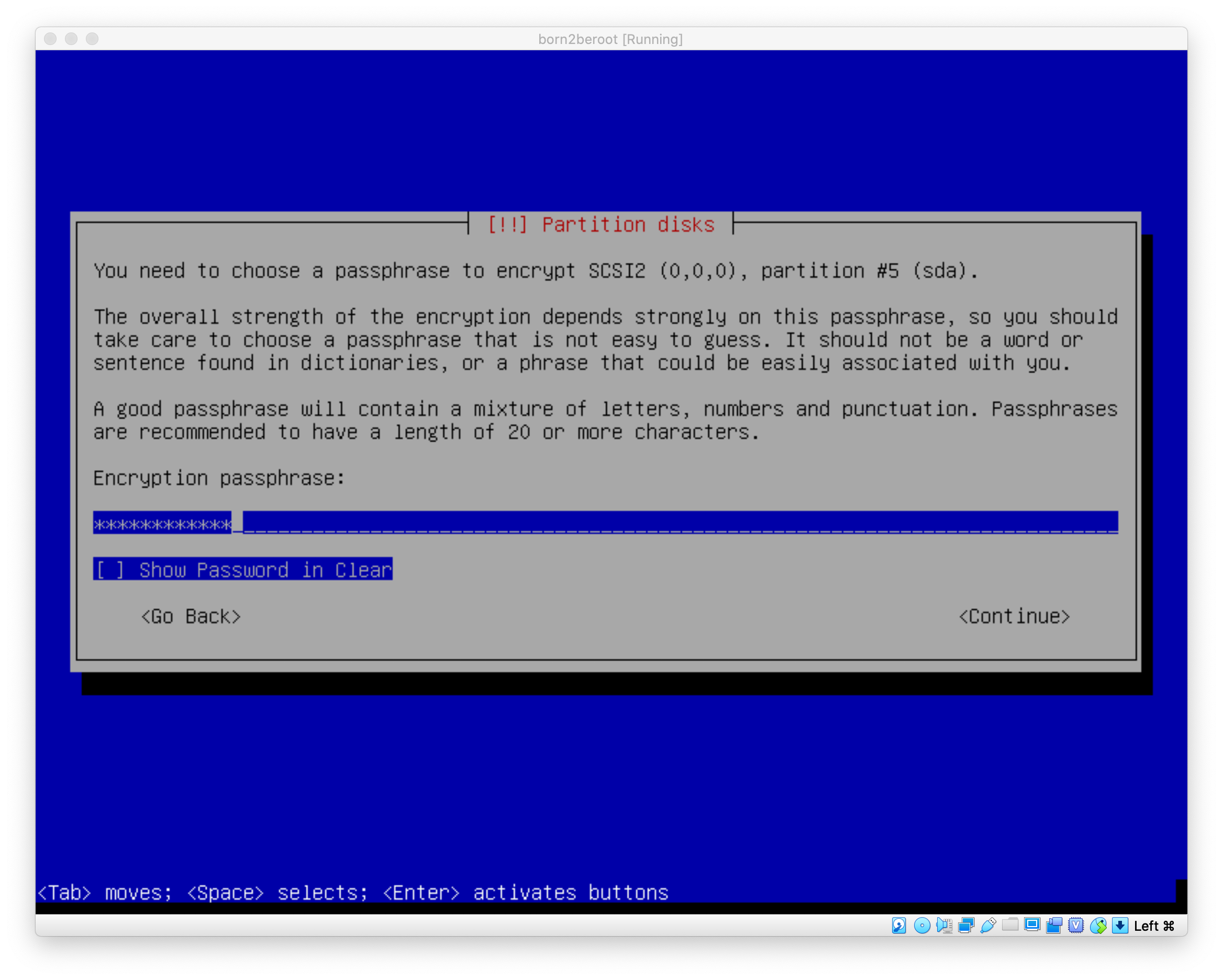
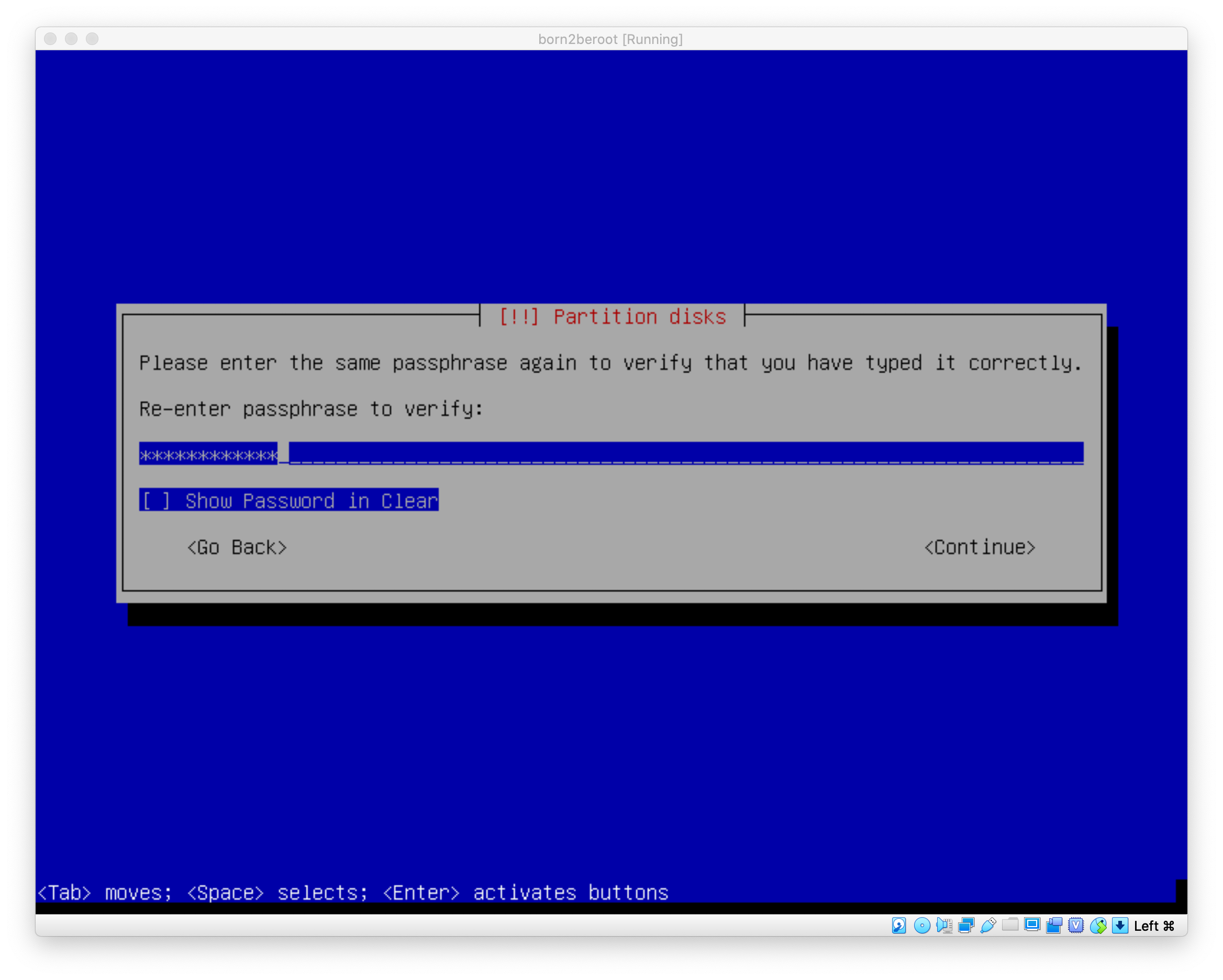
초기화가 완료되면 파티션에 대한 비밀번호를 설정하라고 나옵니다. 본인 비밀번호를 치고 re-type까지 완료하면 비밀번호가 설정됩니다.
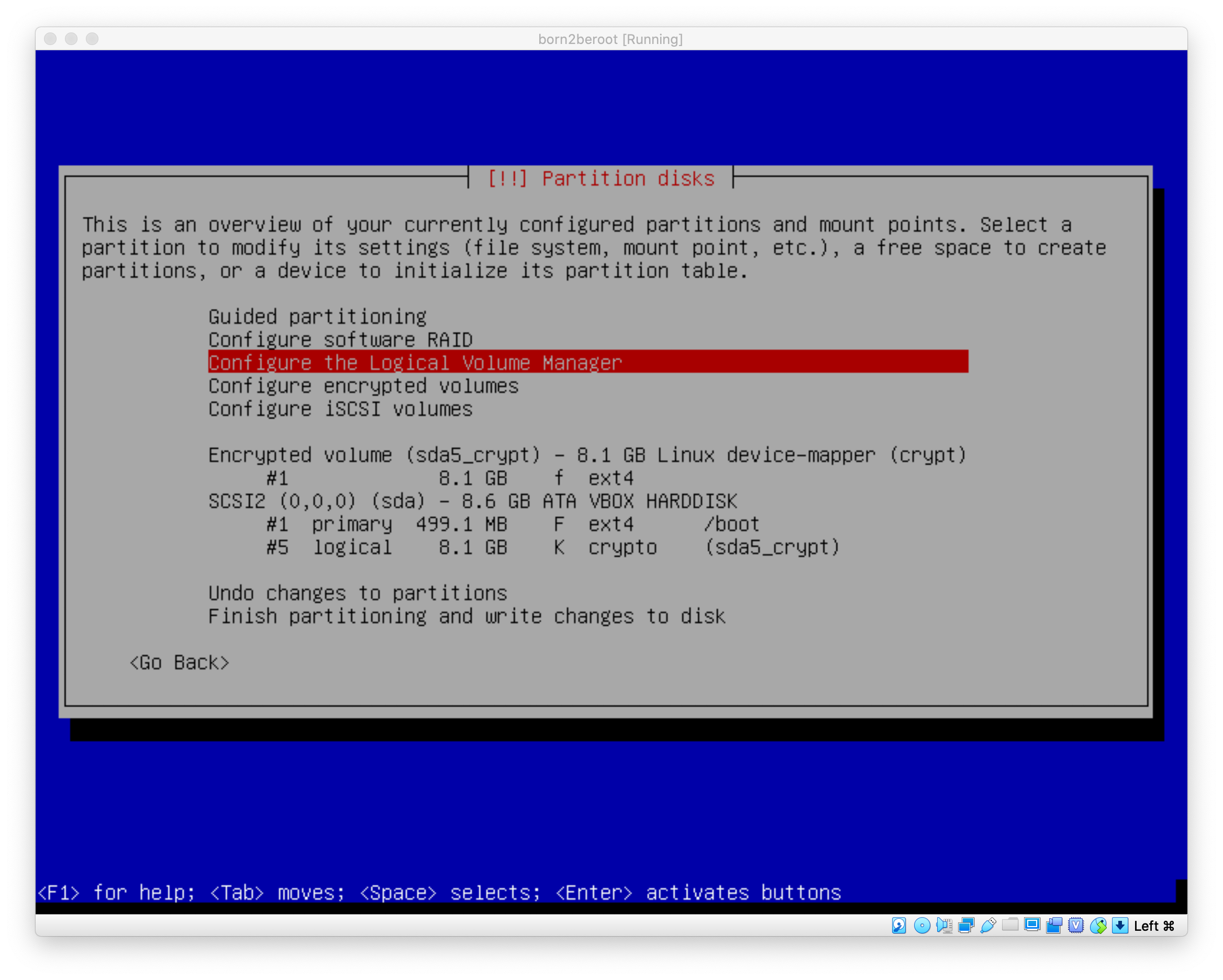
그러면 Encypted volume이 생긴것을 볼 수 있습니다. LVM을 구성하기 위해 Configure the Logical Volume Manager를 선택합니다.
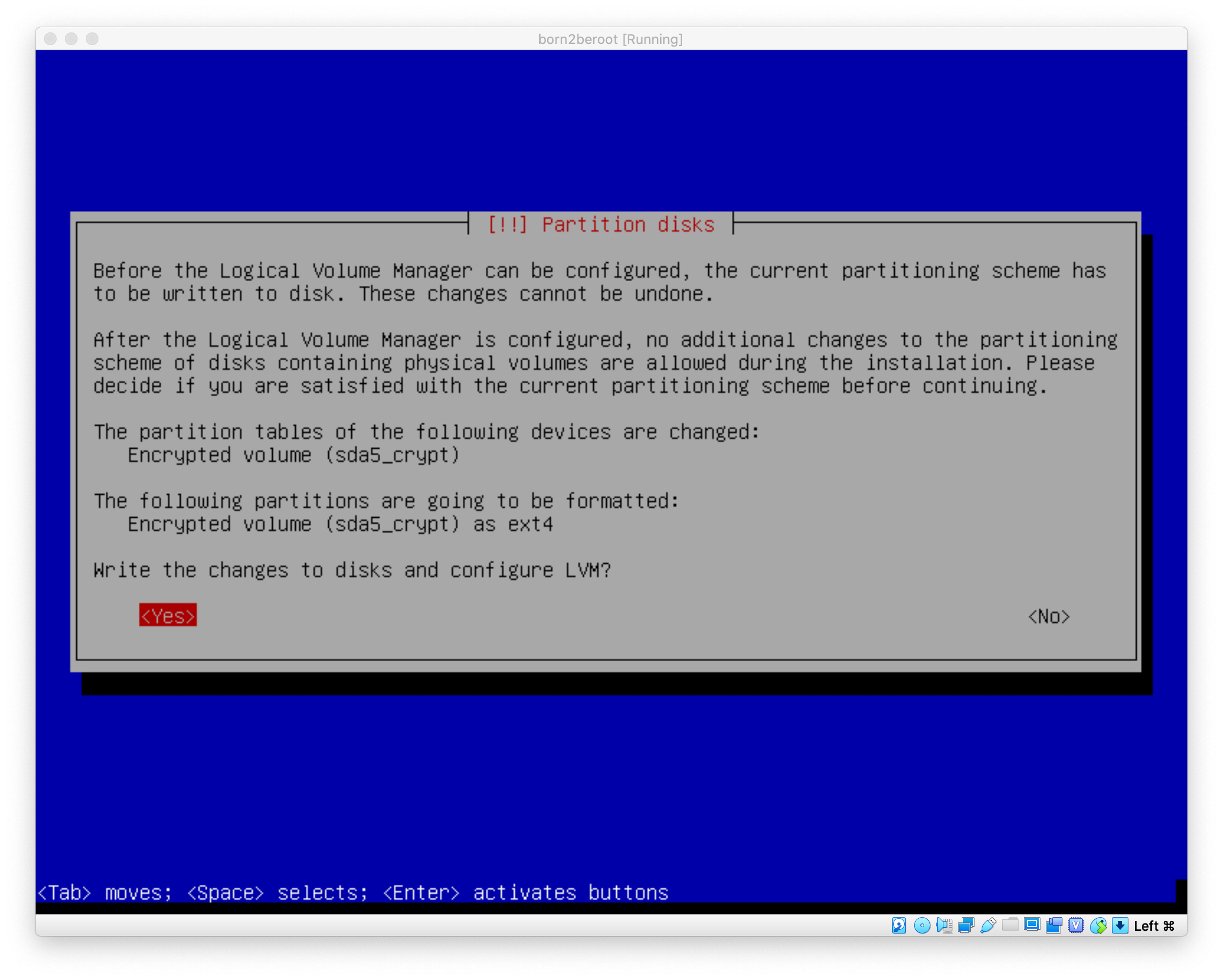
마찬가지로 Yes를 선택합니다.
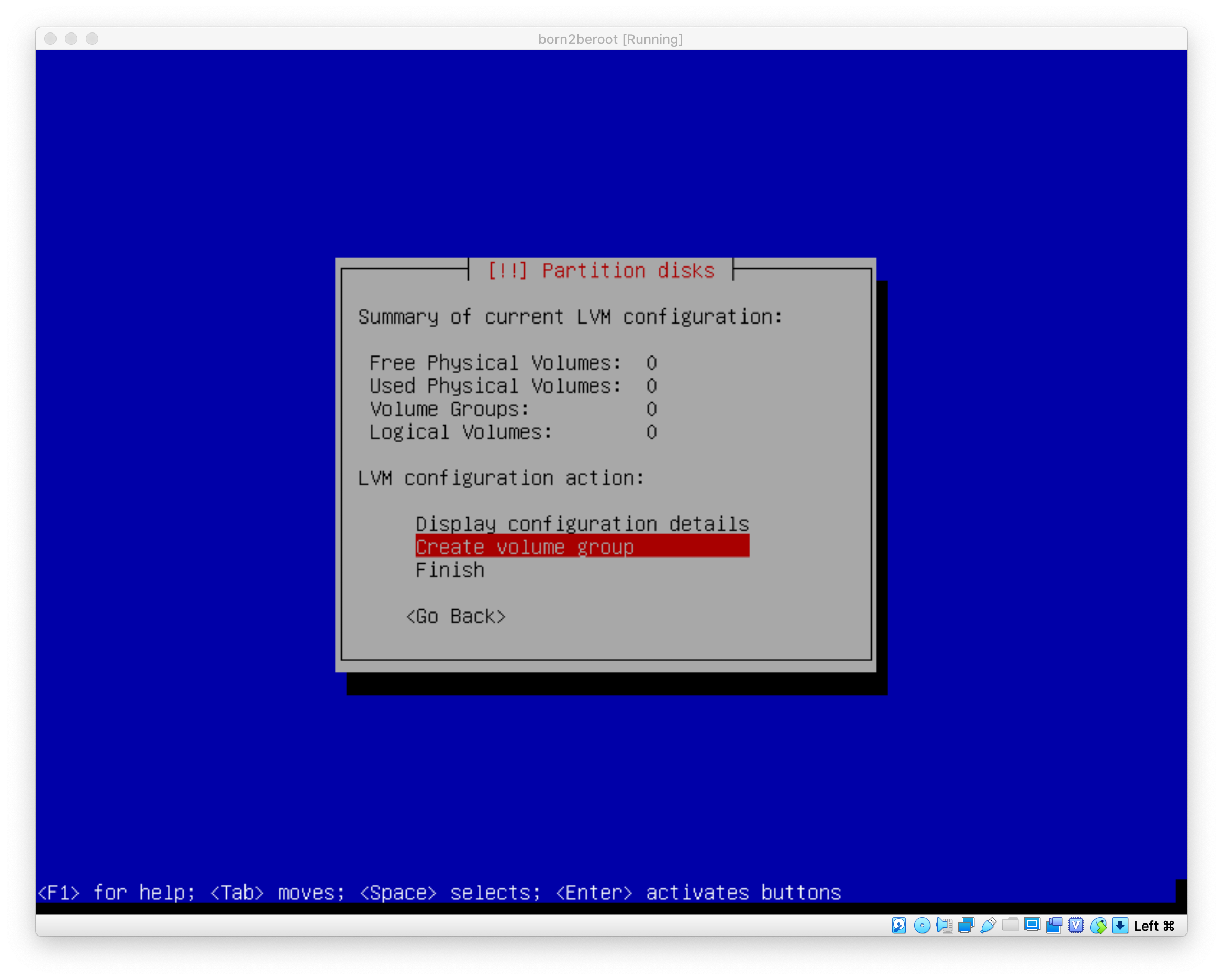
Logical Volume을 만들려면 Volume Group이 필요하니까 Create volume group을 선택합니다.
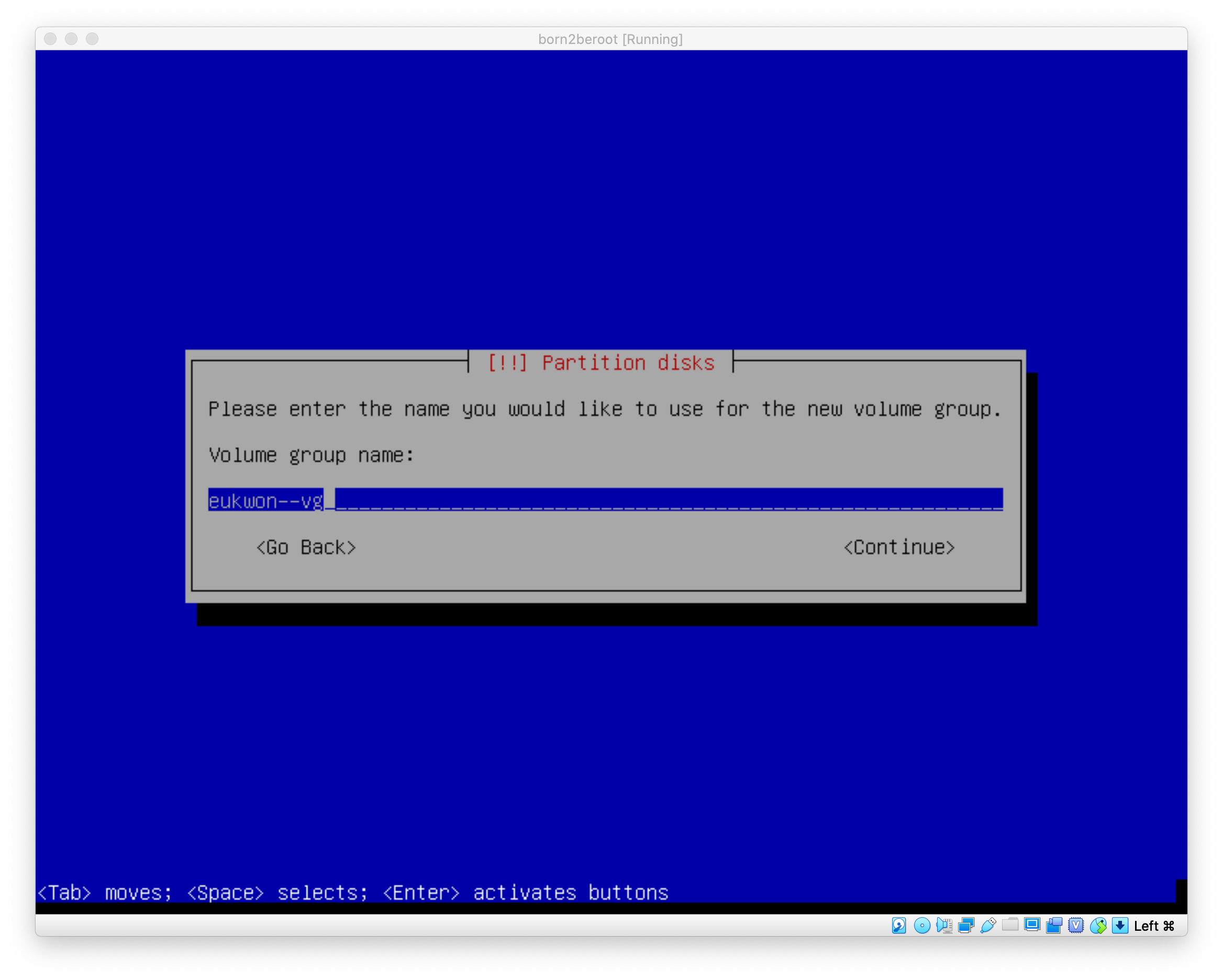
Volume group 이름을 입력합니다.
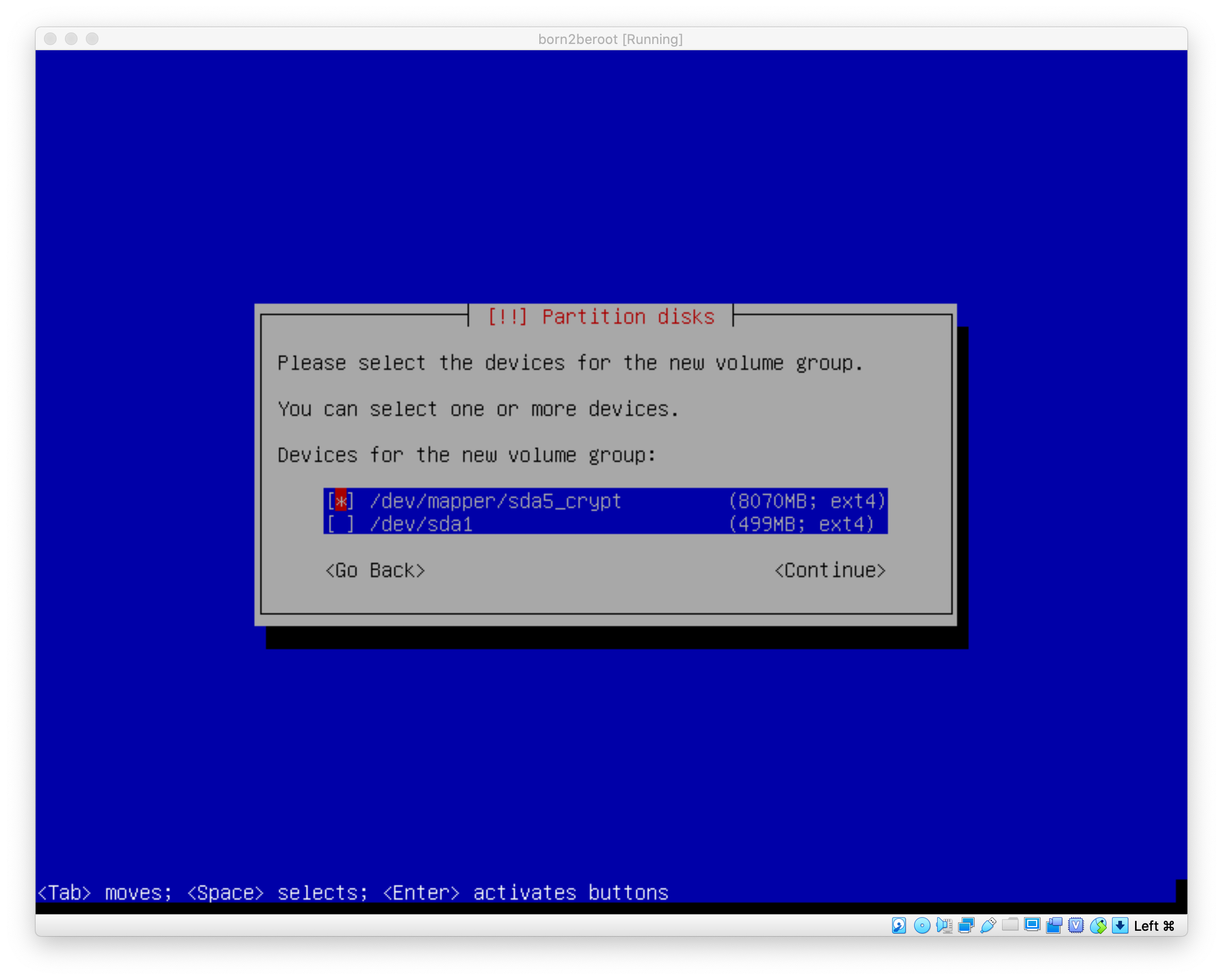
Volume Group을 만들 device를 선택해야하는데, 방금 만든 파티션을 선택하였습니다.
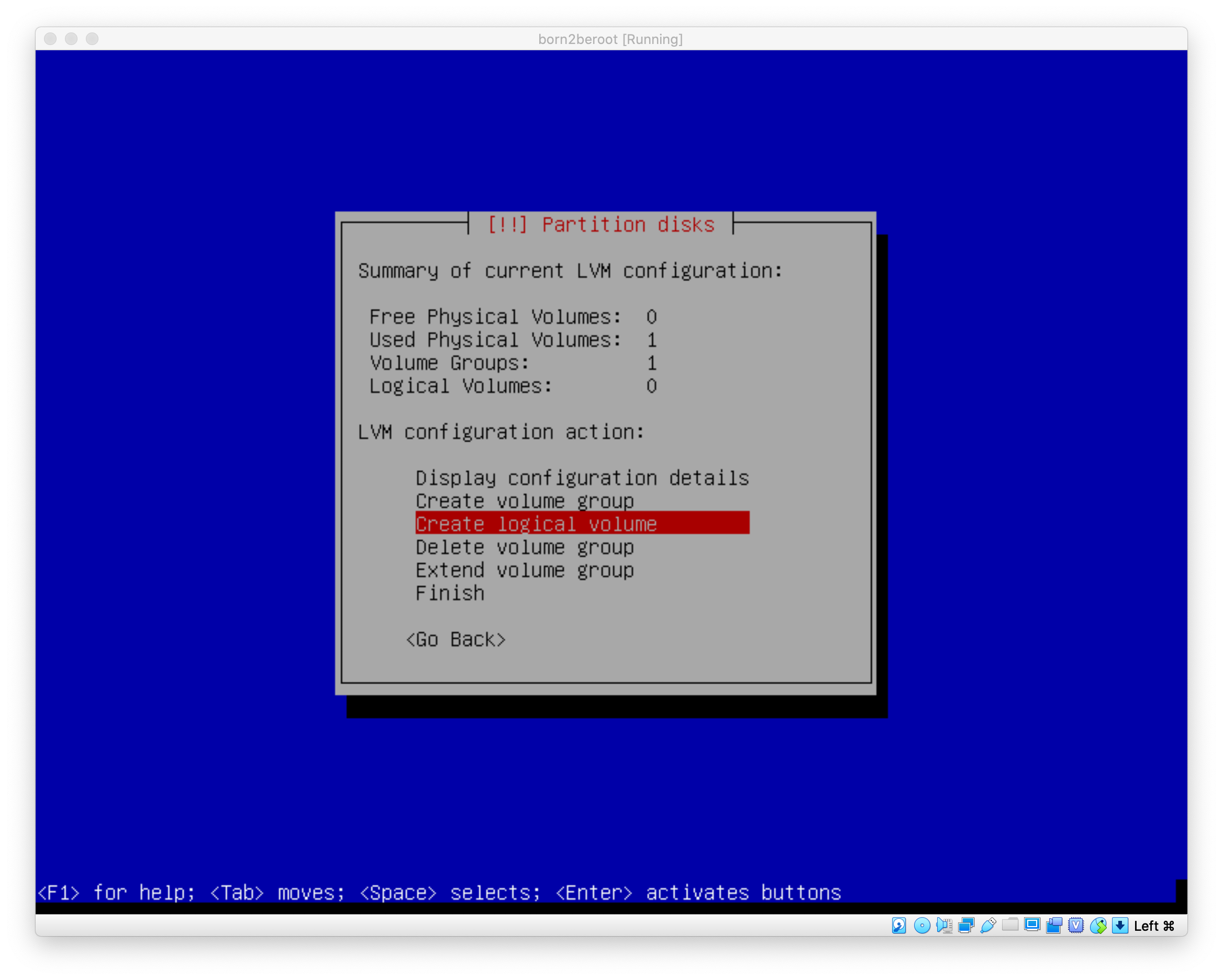
Continue를 누르면 이렇게 Volume Group이 1개 생성된 것을 볼 수 있고 이 Volume Group이 사용하고 있는 Physical Volume의 개수도 확인할 수 있습니다. 다음으로는 LV를 만들어야 합니다. Create logical volume을 선택합니다.
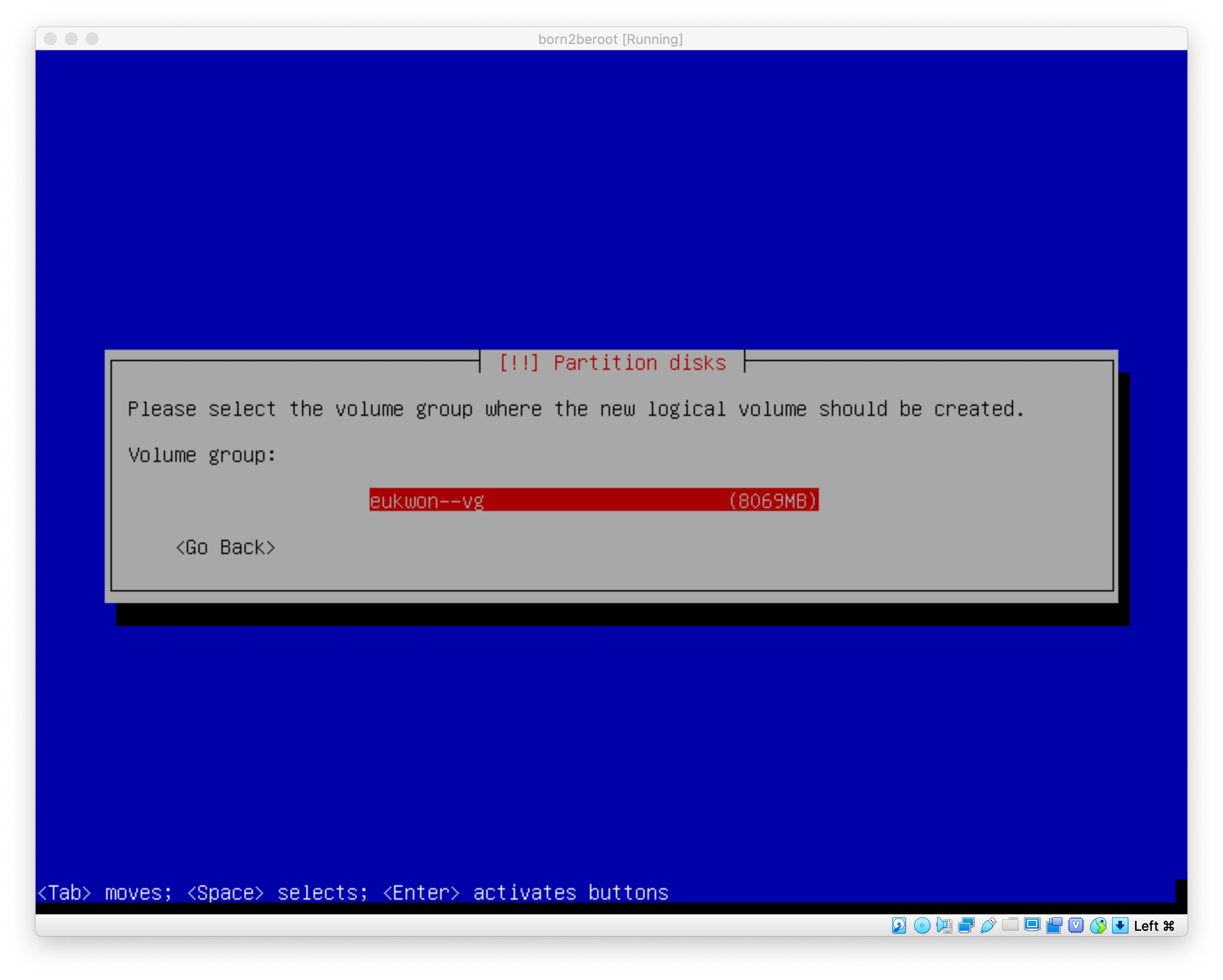
Logical Volume을 만들 VG(Volume group)을 선택합니다.
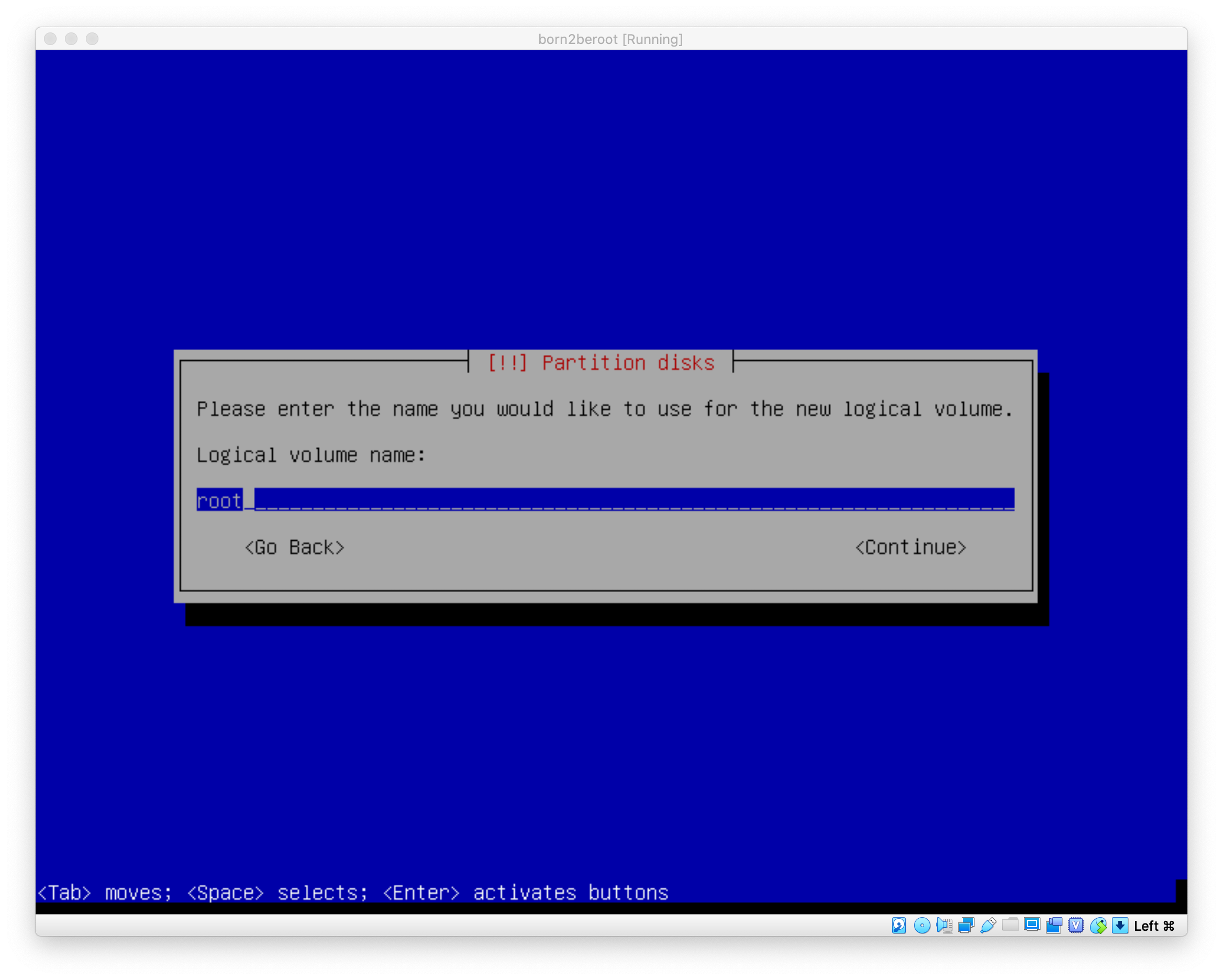
LV 이름을 설정합니다. 저는 가장 처음에 root를 만들어주었습니다.
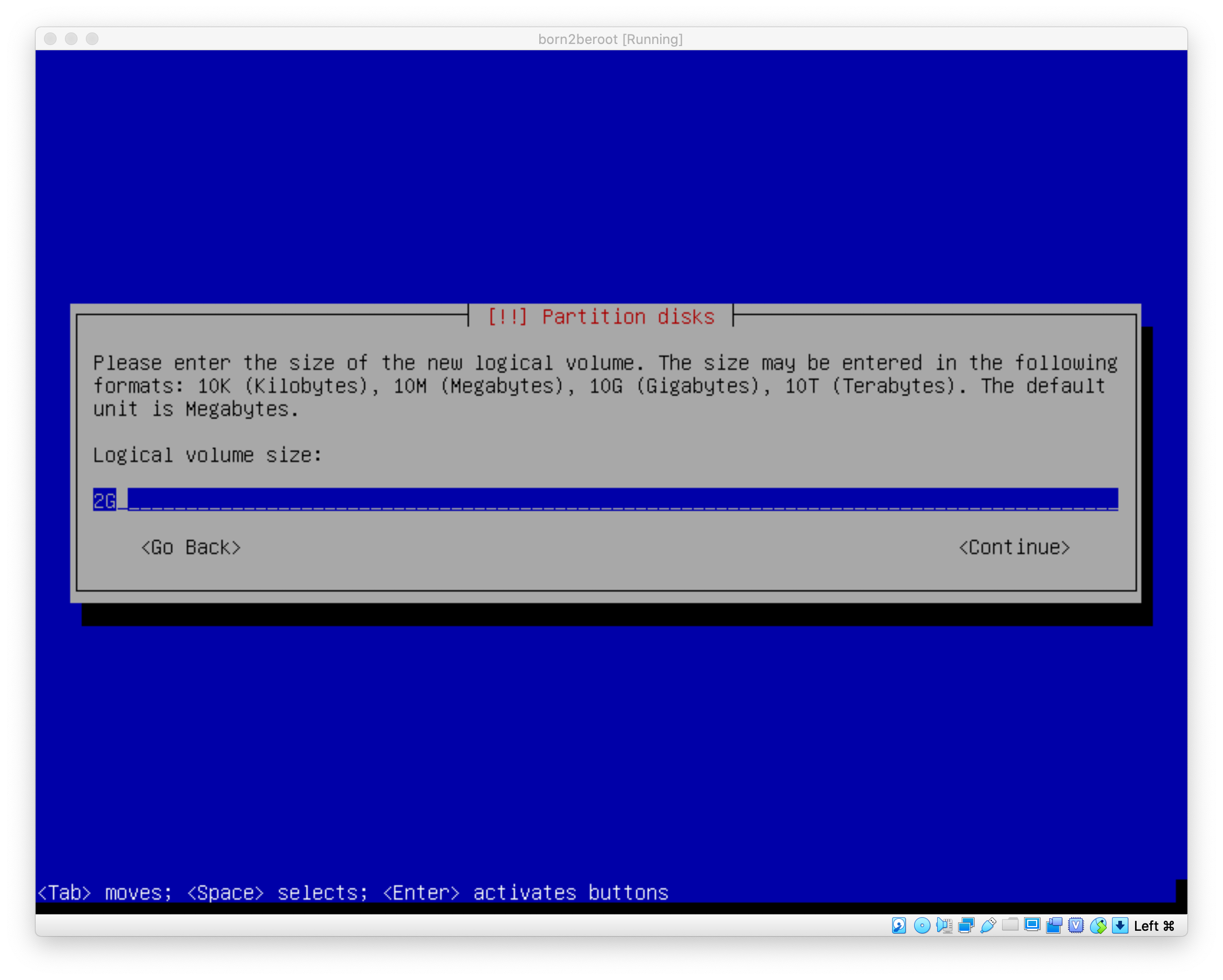
자신이 원하는 LV 크기를 입력해줍니다. 저는 2GB를 입력하였습니다.
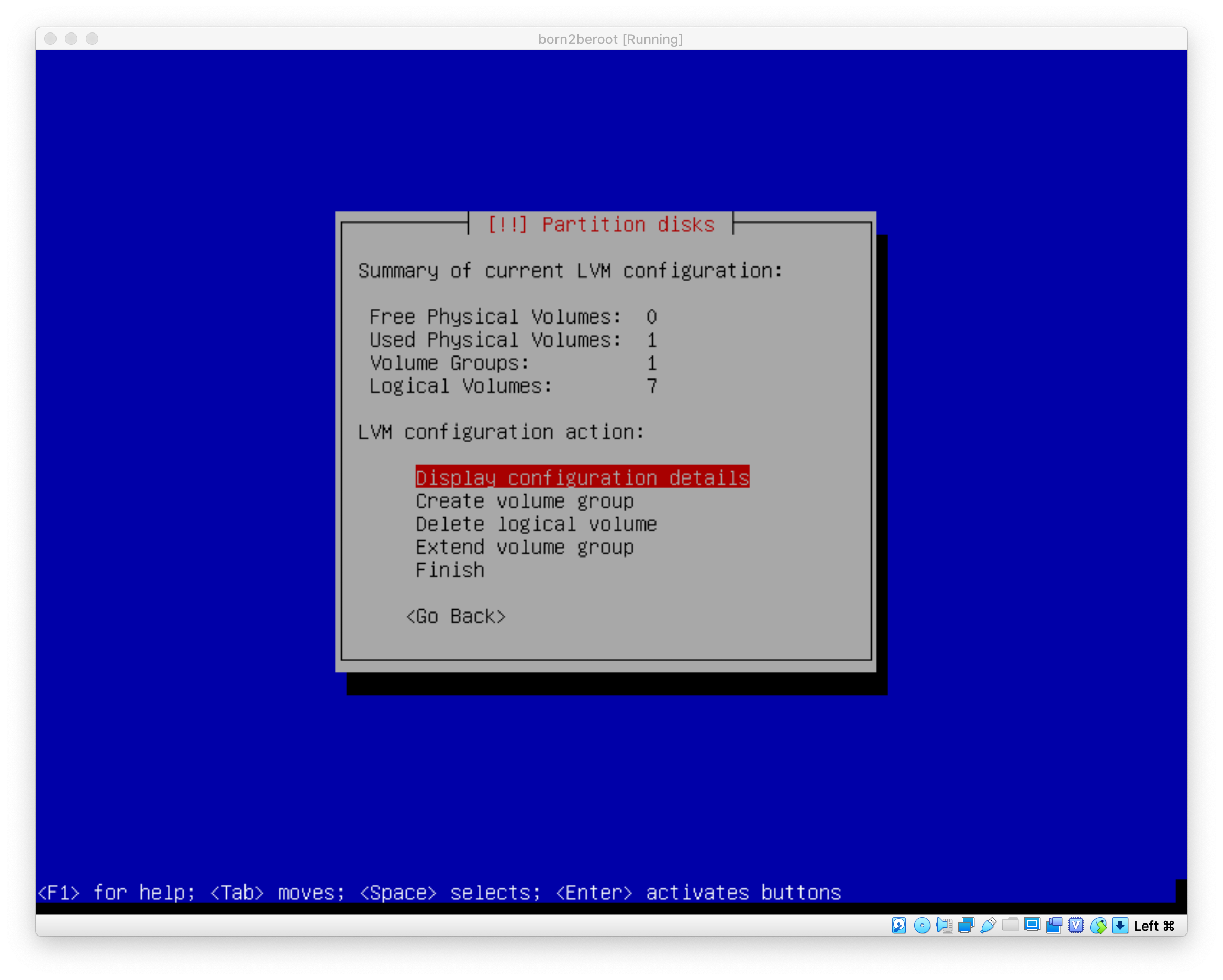
저는 총 7개의 LV를 만들것이기 때문에 위 과정을 반복하며 7개의 LV를 생성해주었습니다. 그러면 Logical Volume의 개수가 7로 표시되어있는 것을 확인할 수 있습니다.
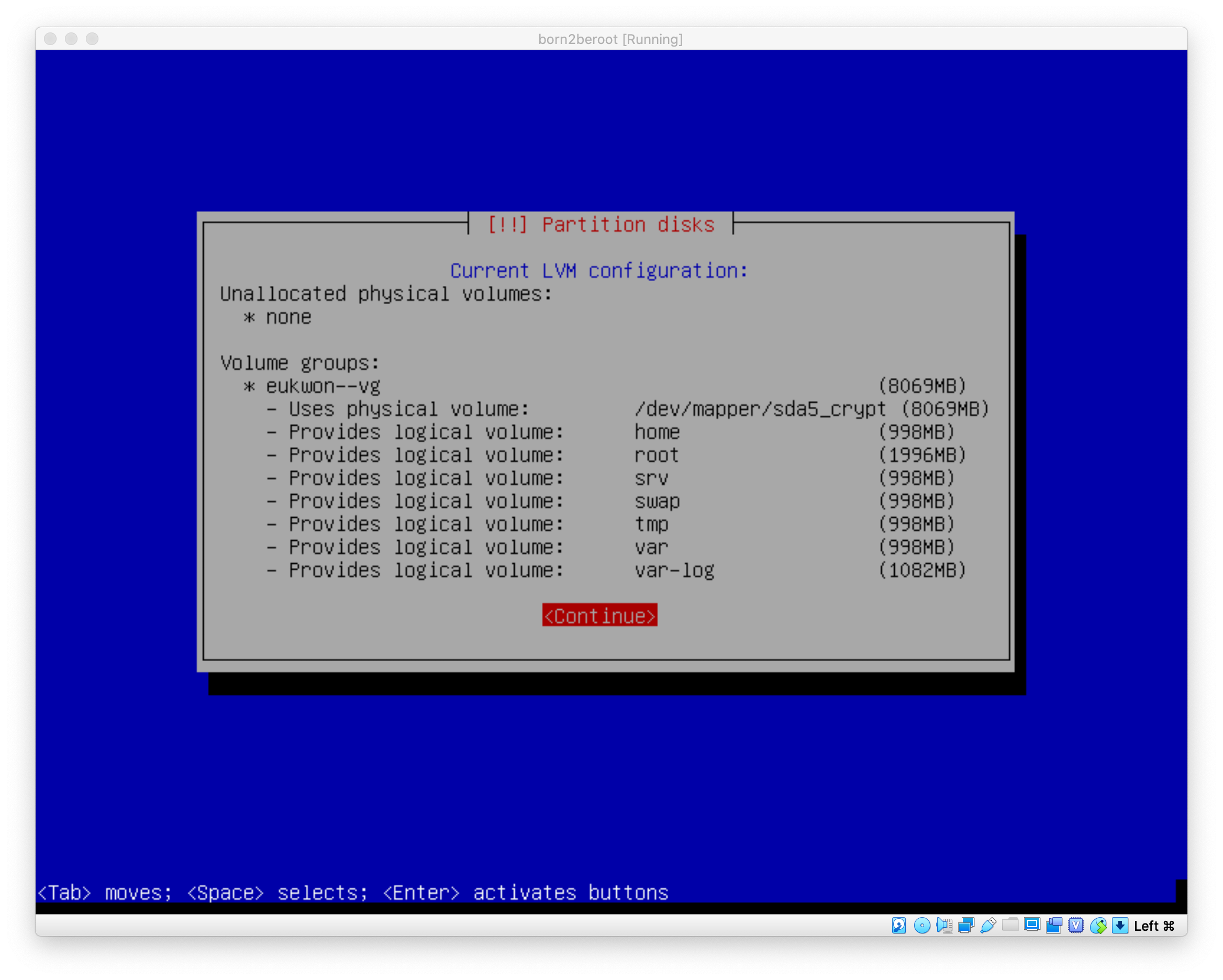
Display configuration details를 선택하면 위의 사진처럼 내가 만든 VG의 내용을 볼 수 확인할 수 있습니다.
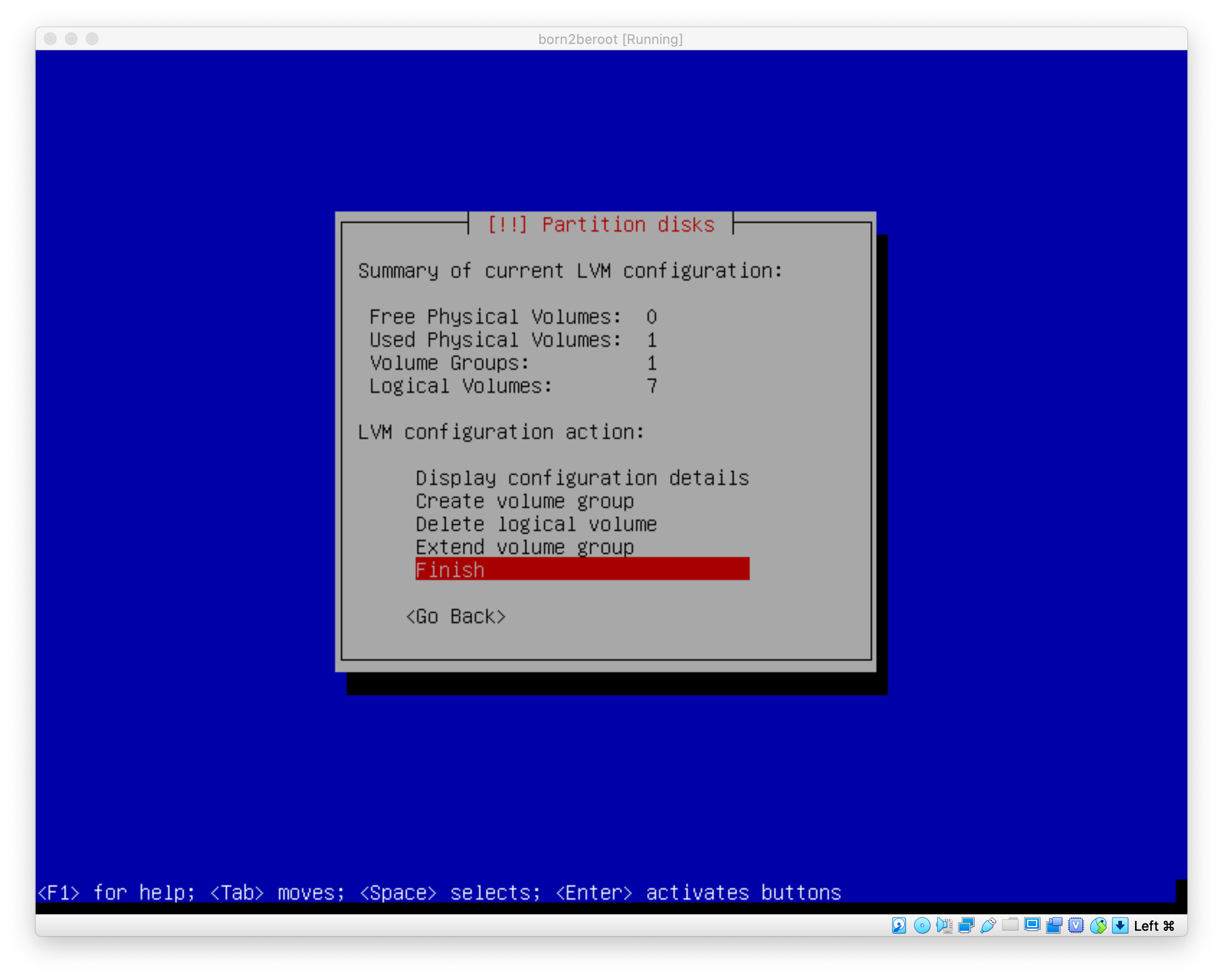
자신이 원하는 대로 잘 만들어졌다면 Finish를 누르고 설정을 마칩니다.

그러면 이렇게 파일시스템과 마운트 포인트 등을 수정할 수 있는 창이 나옵니다. 각각의 LV에 대하여 파일 시스템과 마운트 포인트를 수정하여 줍니다.
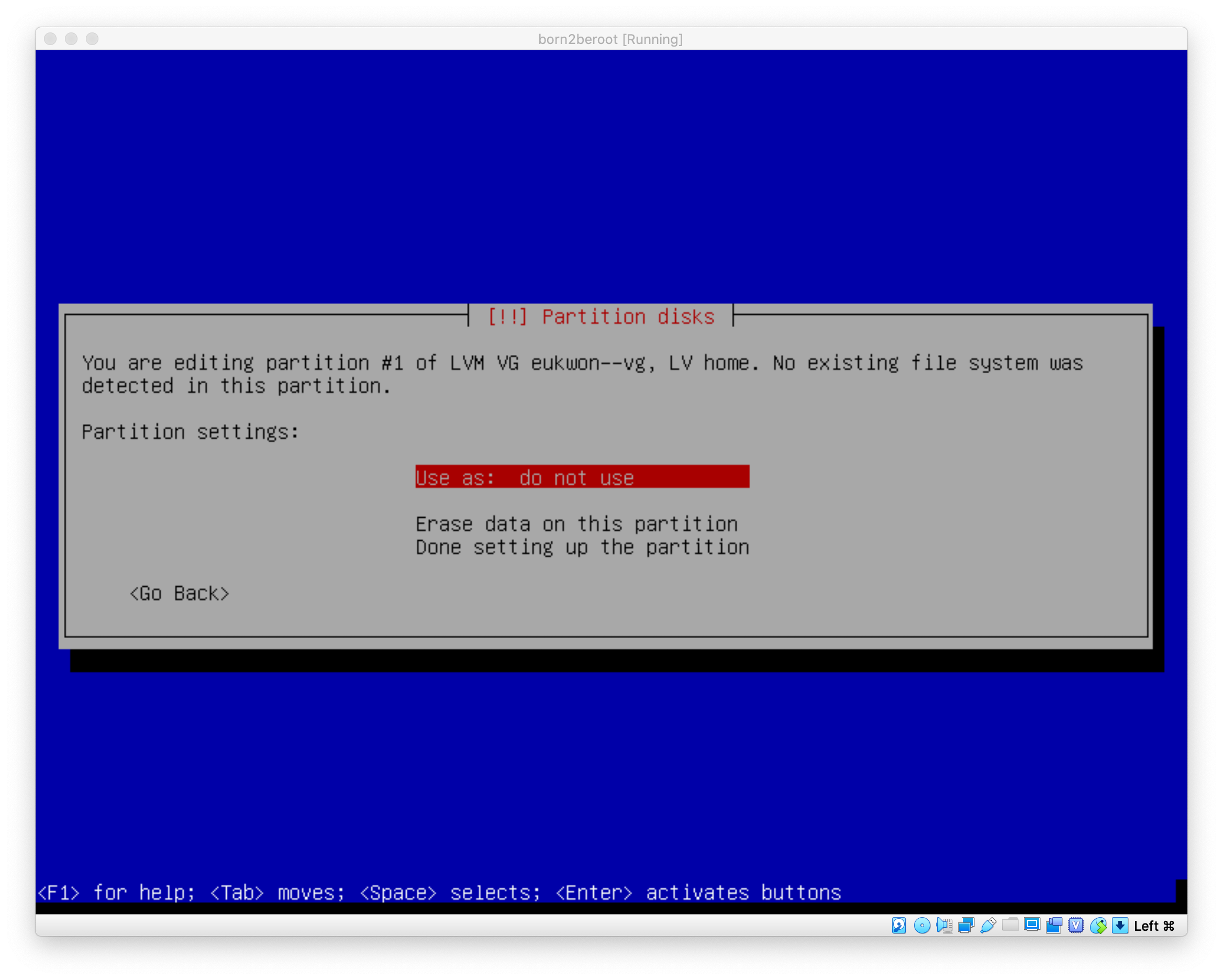
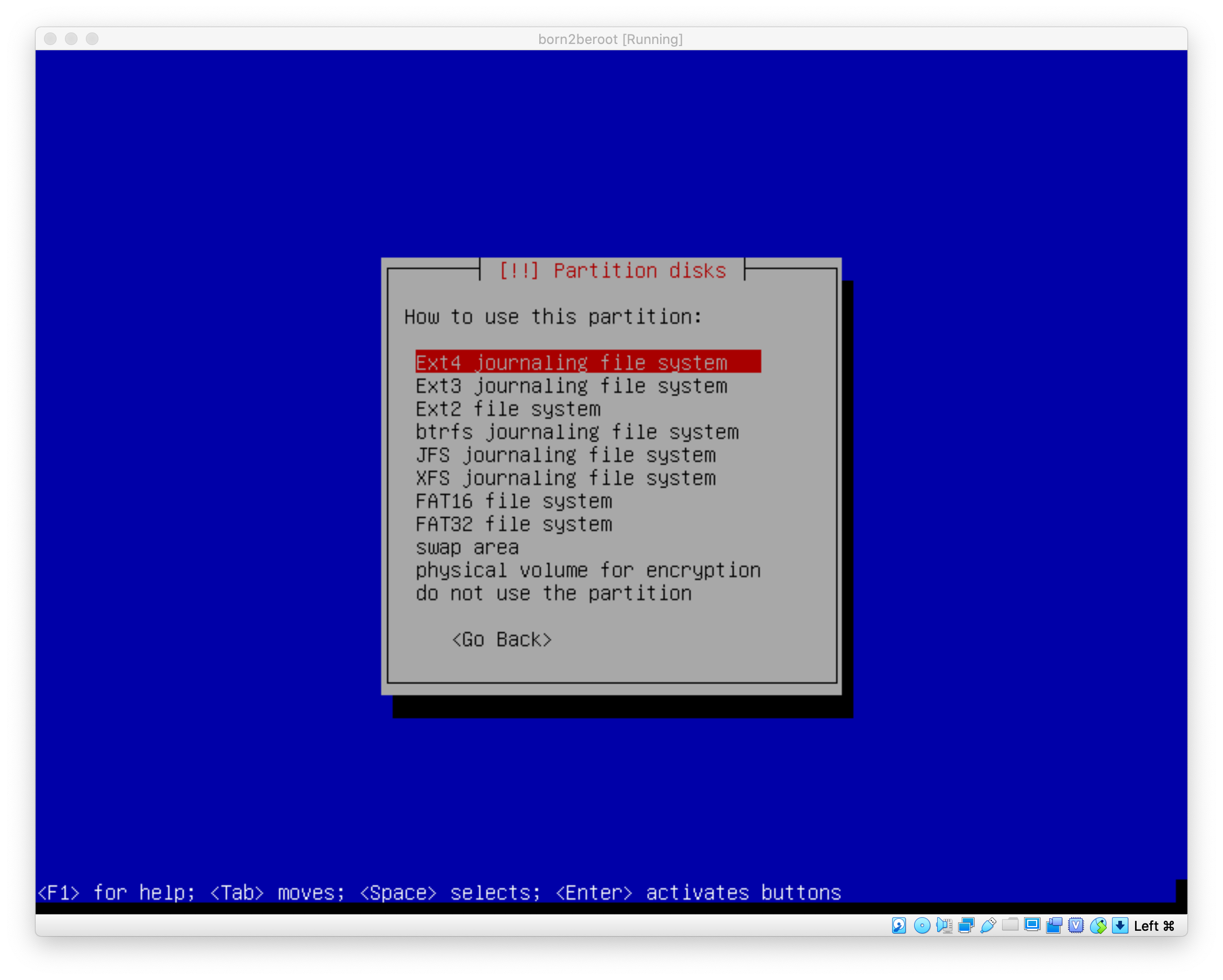
저는 현재 아무런 파일시스템도 사용하지 않는 것으로 설정된 home LV에 대하여 Ext4 journaling file systems을 선택해주었고,
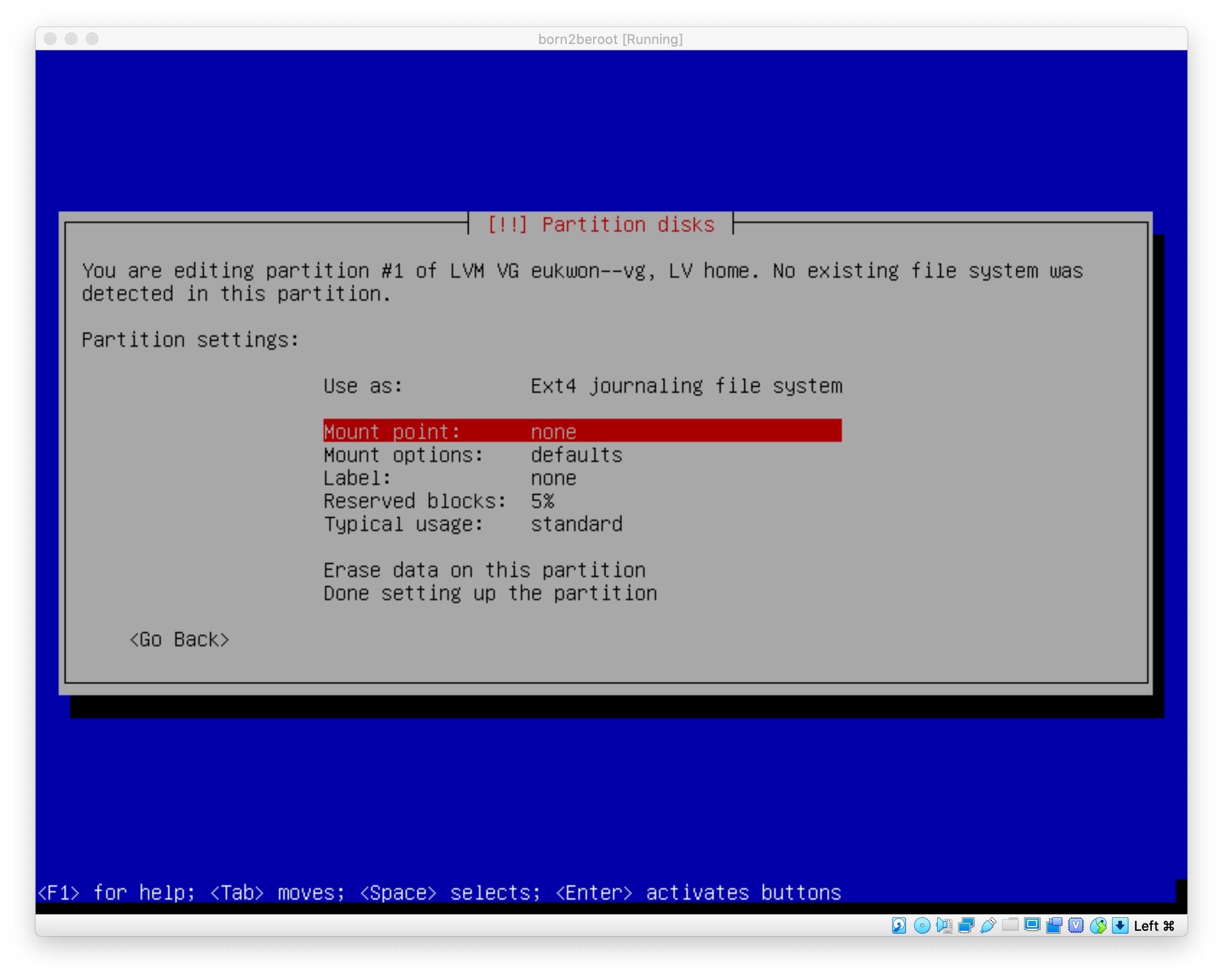
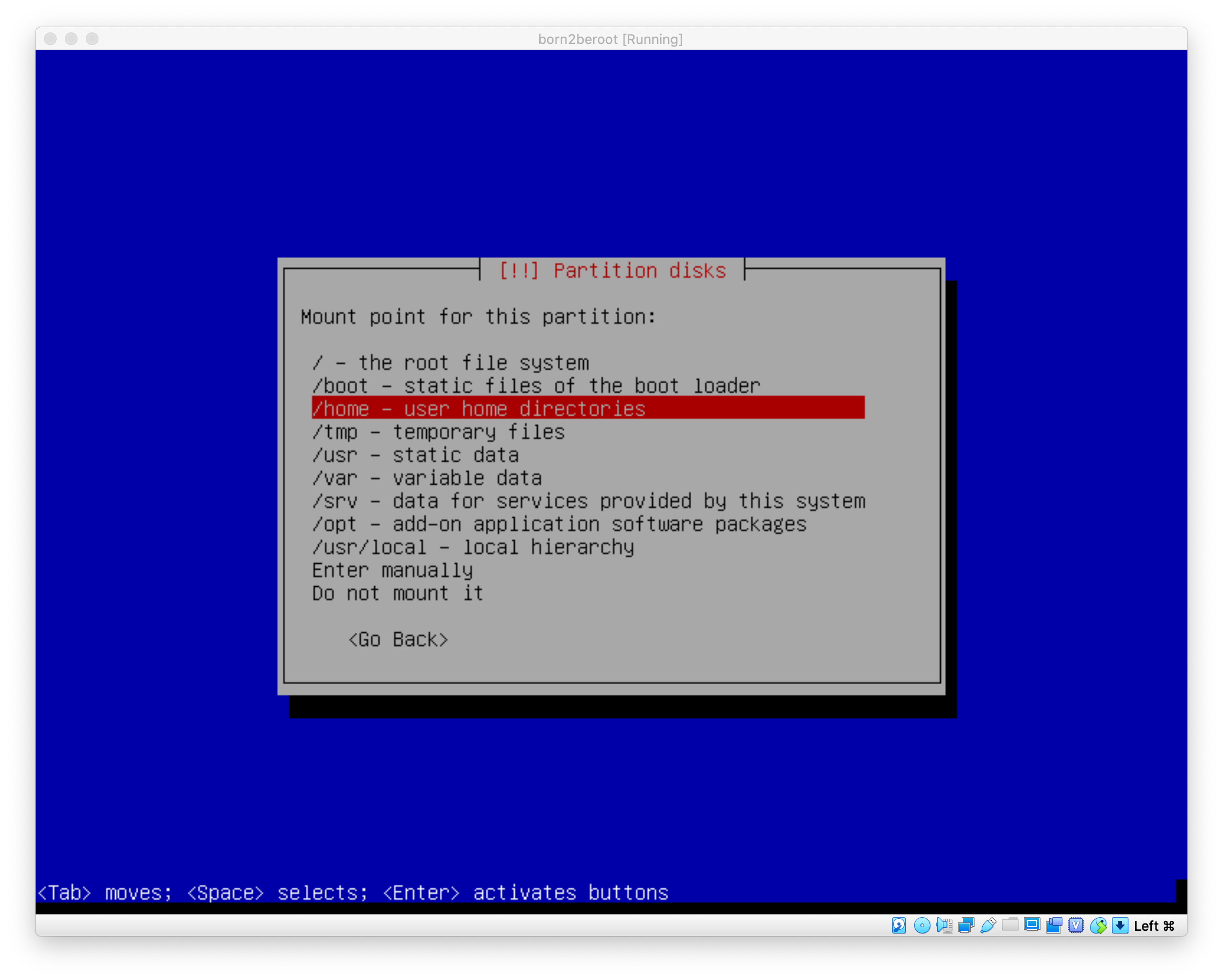
마운트 포인트는 /home을 지정해주었습니다.
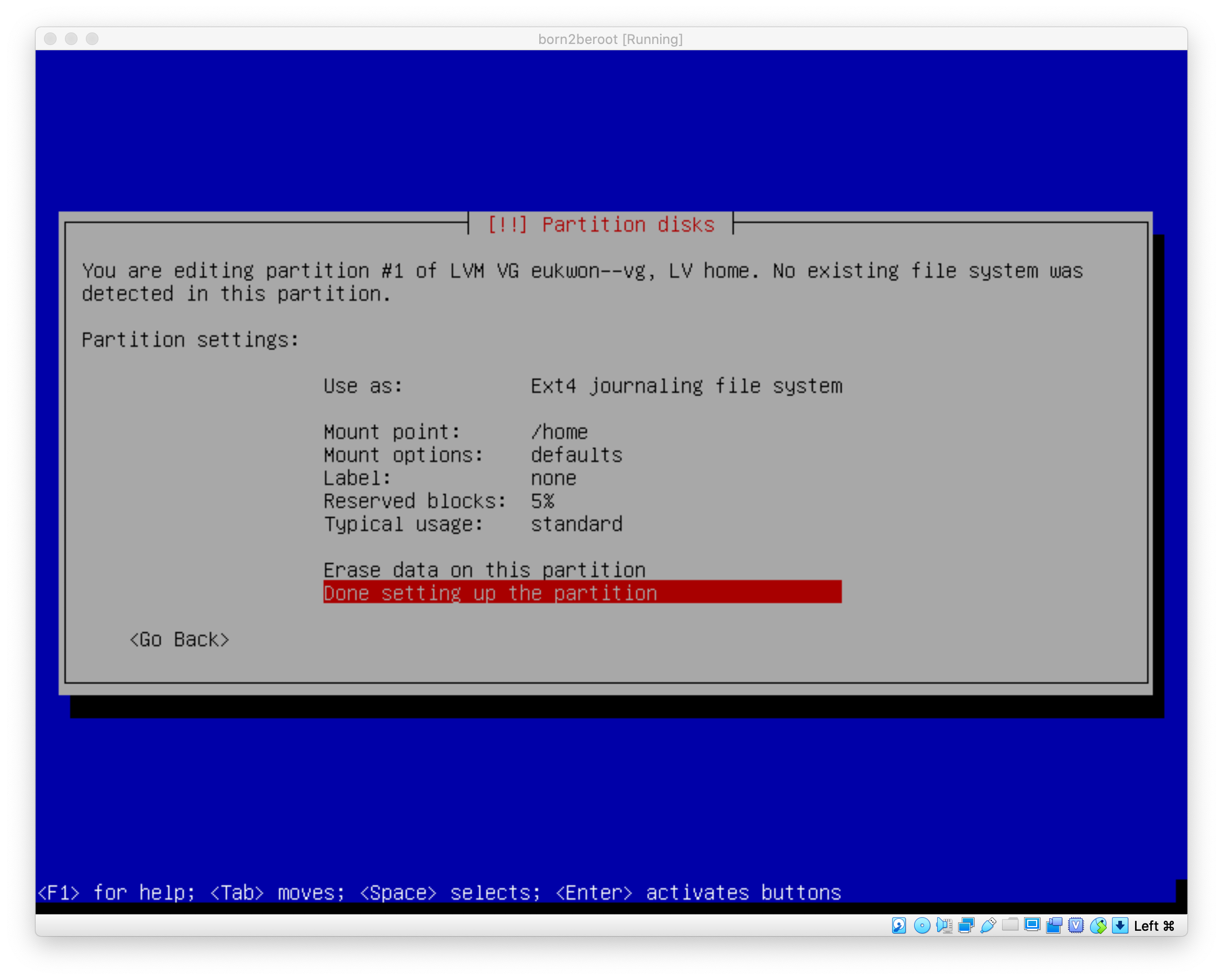
본인이 원하는 설정을 모두 지정 후, Done setting up the partion을 선택하면
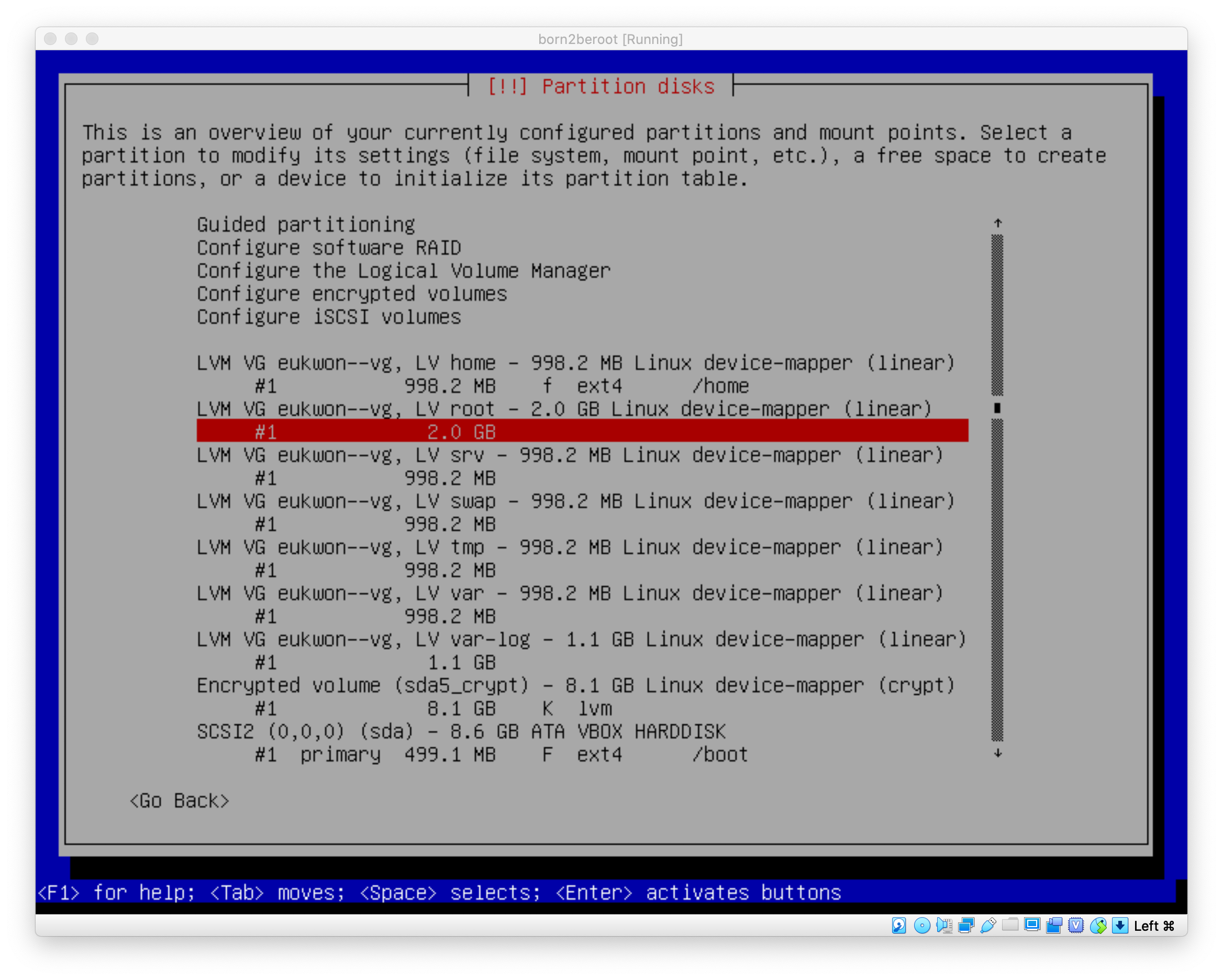
이렇게 지정한 파일 시스템과 마운트 포인트가 표시되는 것을 확인할 수 있습니다.
나머지 LV도 본인이 원하는 설정에 맞추어 지정해줍니다.
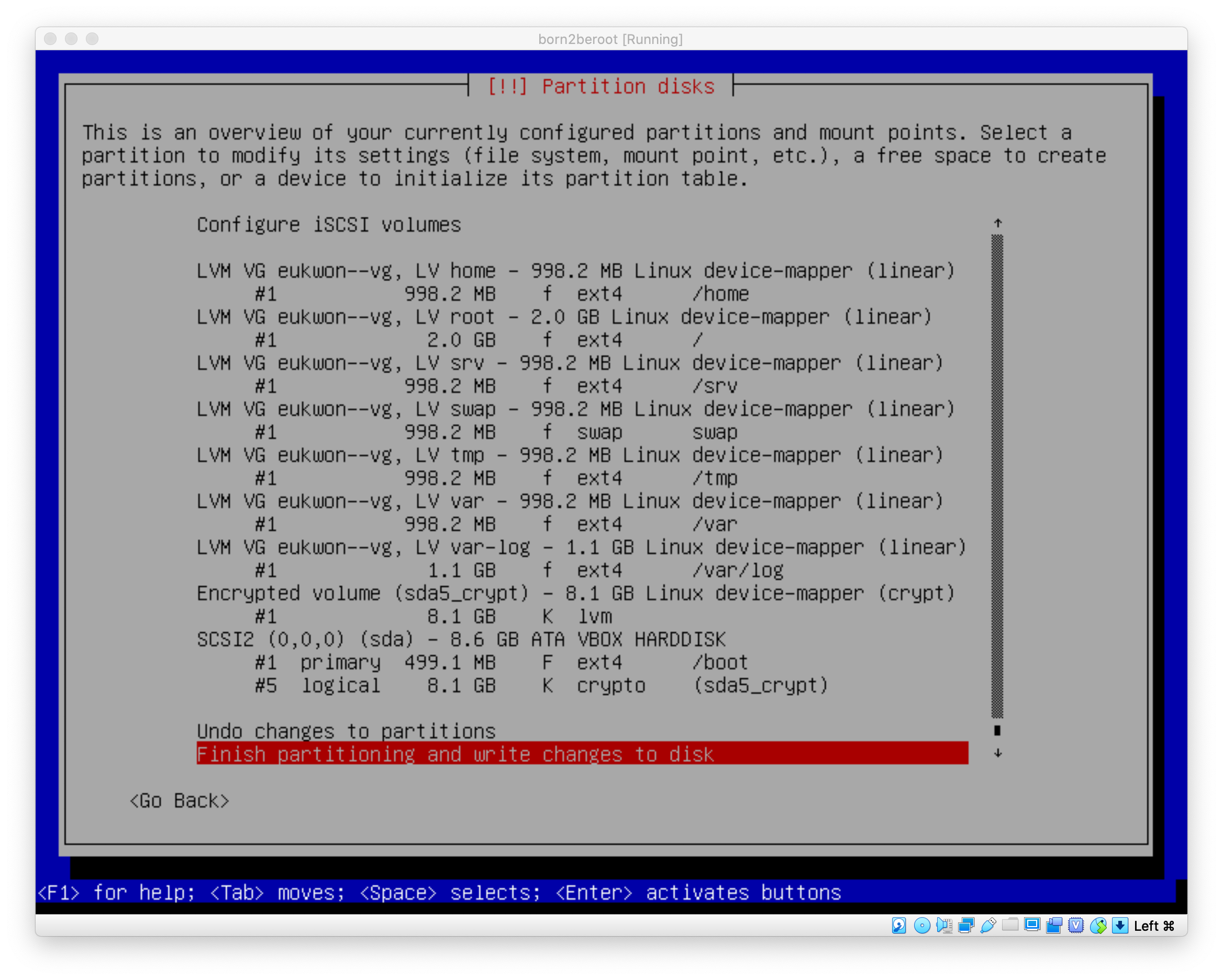
저는 이렇게 지정해주었습니다. 다 했다면 Finish partitionaing and write changes to disk를 선택하여 설정을 종료합니다.
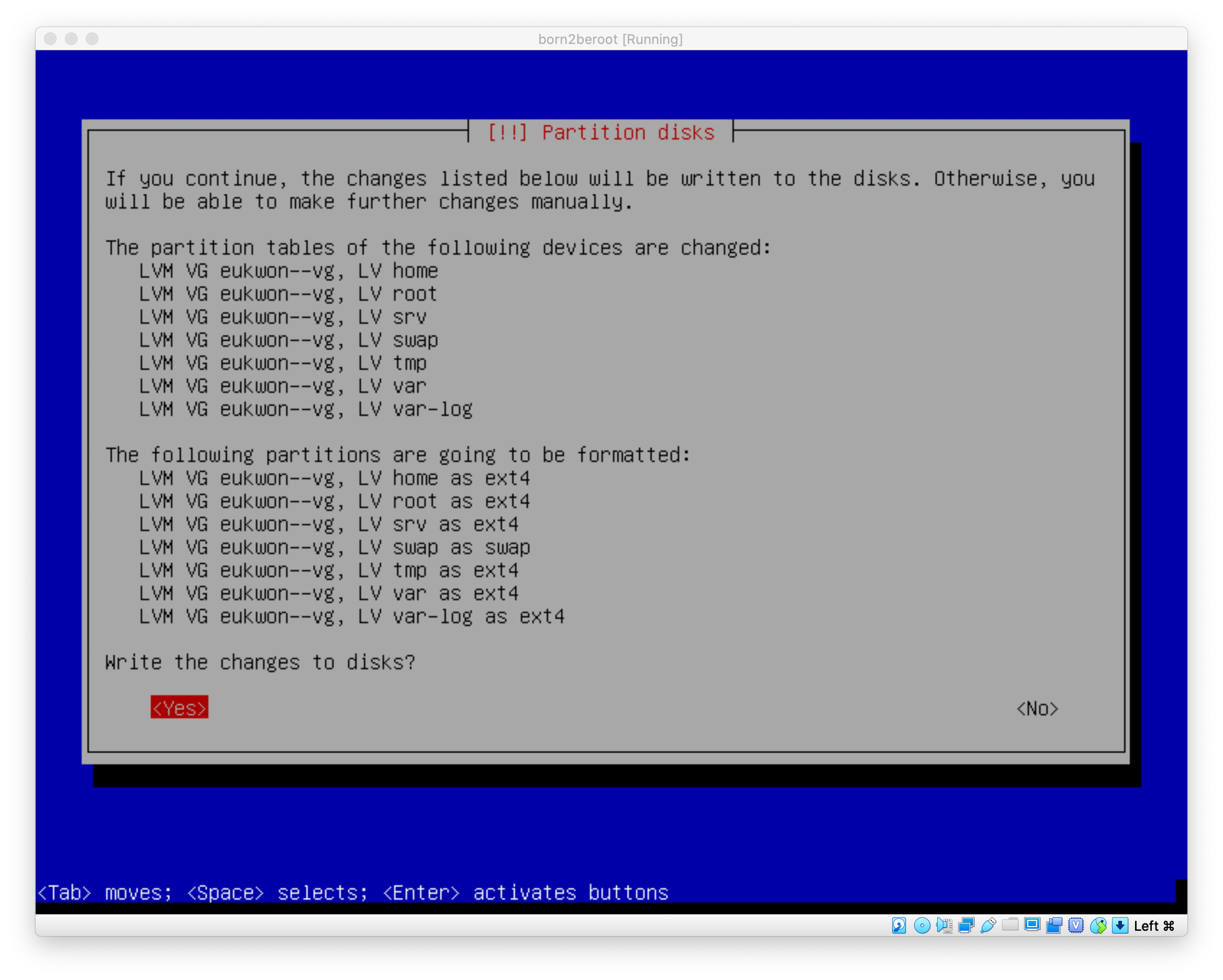
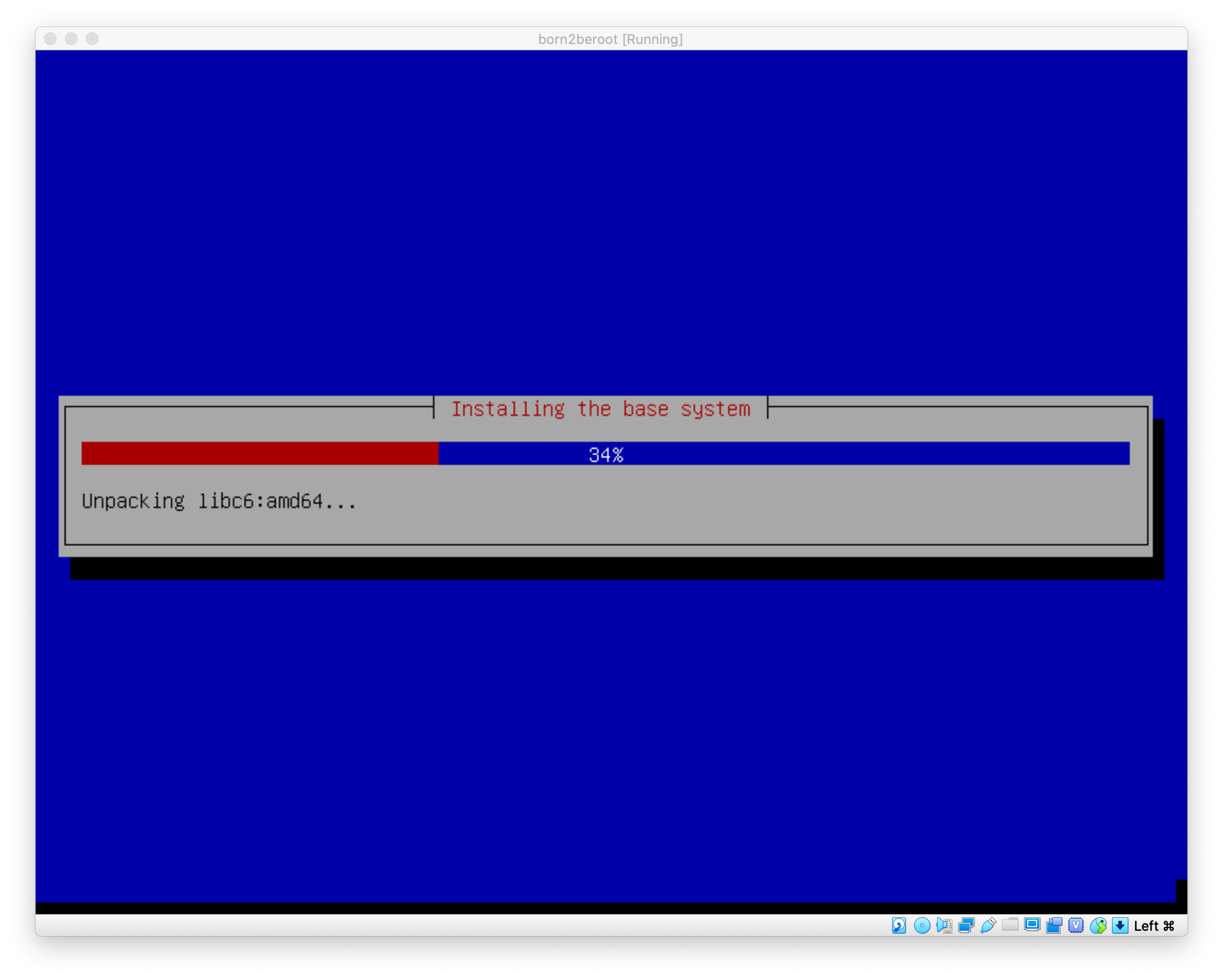
확인 후, Yes를 선택하면 설치가 진행됩니다. 이제 설치가 진행되면서 중간중간 여러가지 옵션들에 대한 것을 물어봅니다.
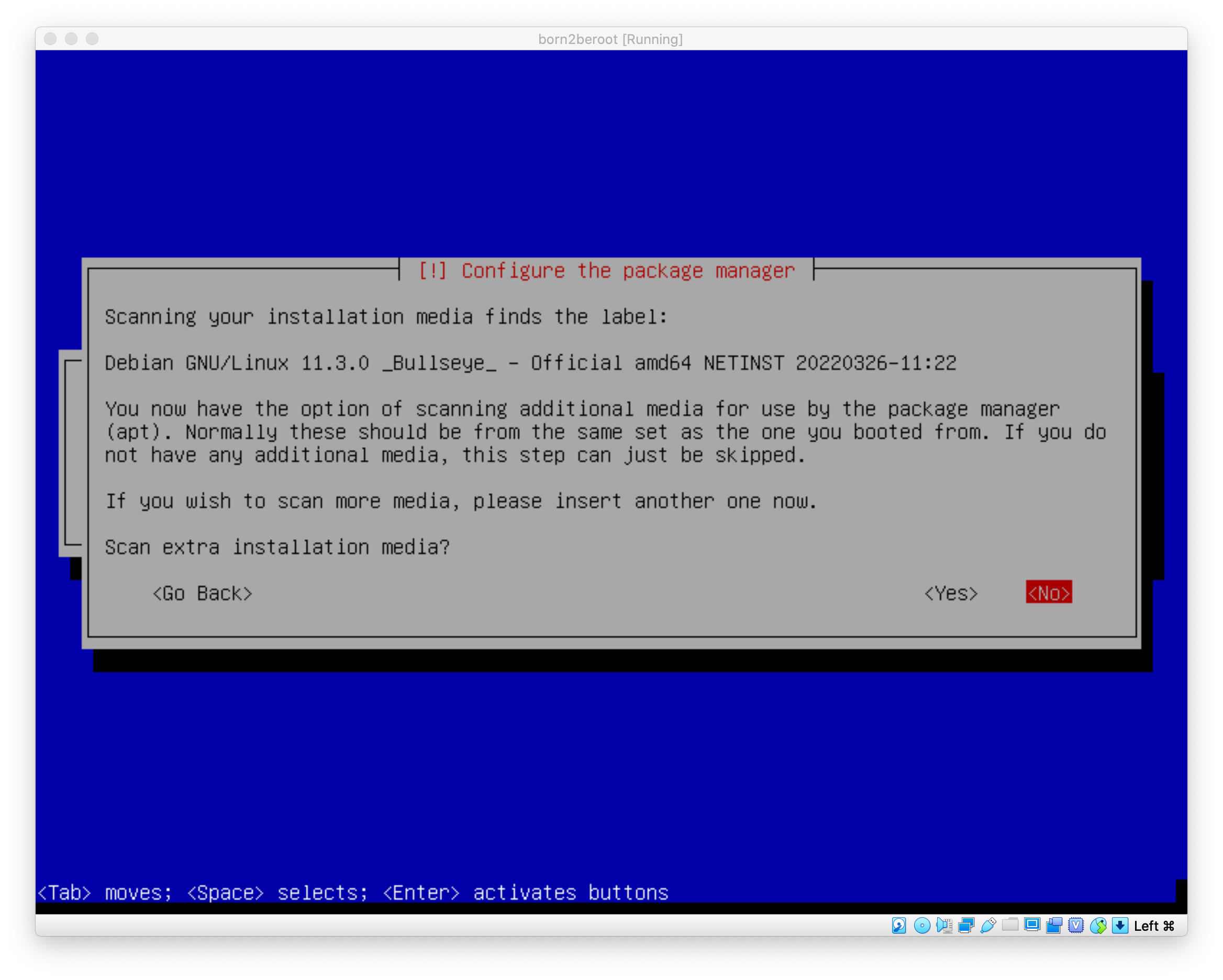
우선, media 스캔을 물어보는데, 저는 No를 선택해주었습니다. (이게 뭔지 잘 모르지만 필요없다고 생각되면 No를 선택하시면 됩니다.)
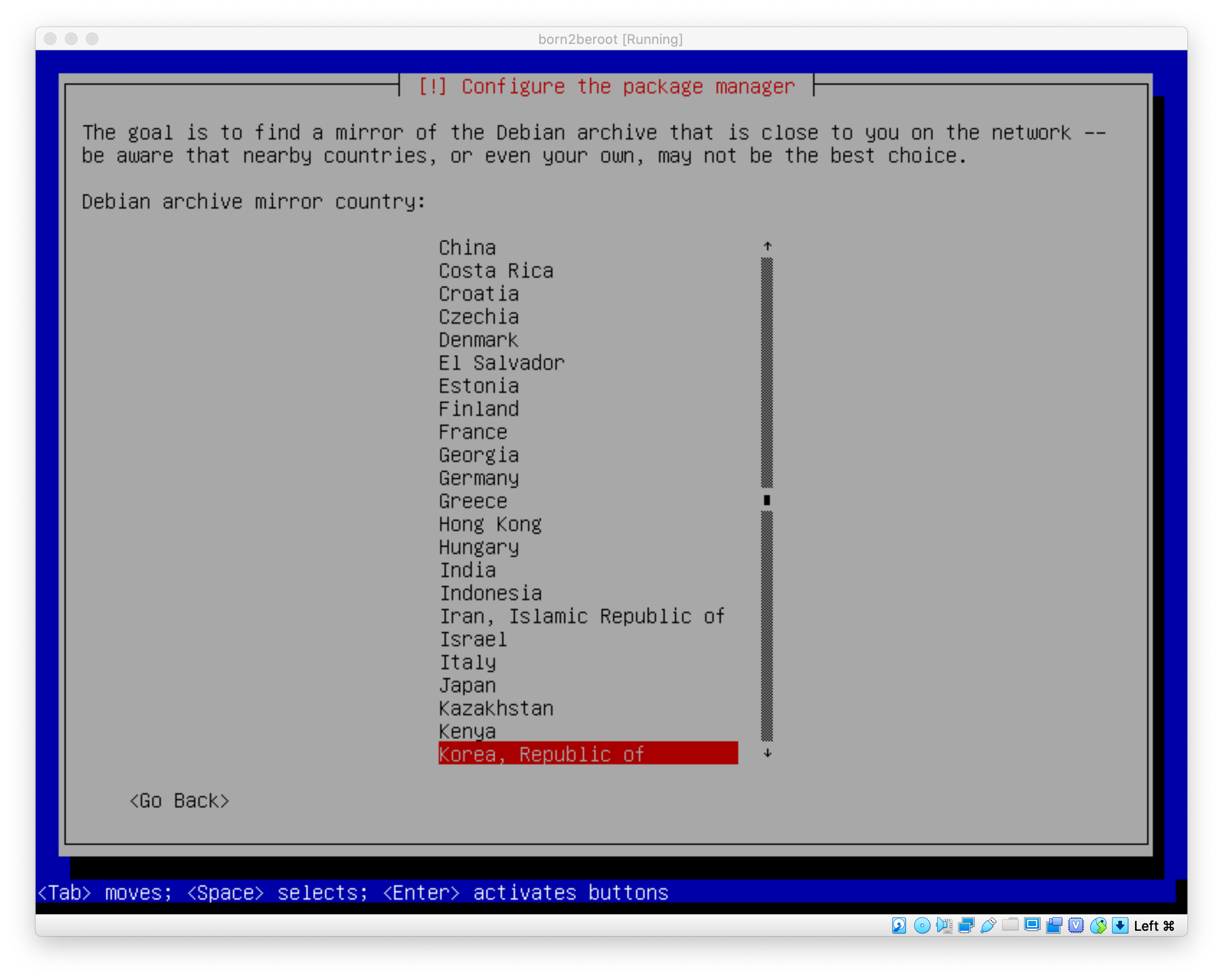
그리고 Debian의 mirror를 선택하라고 해서 Korea를 선택했습니다.
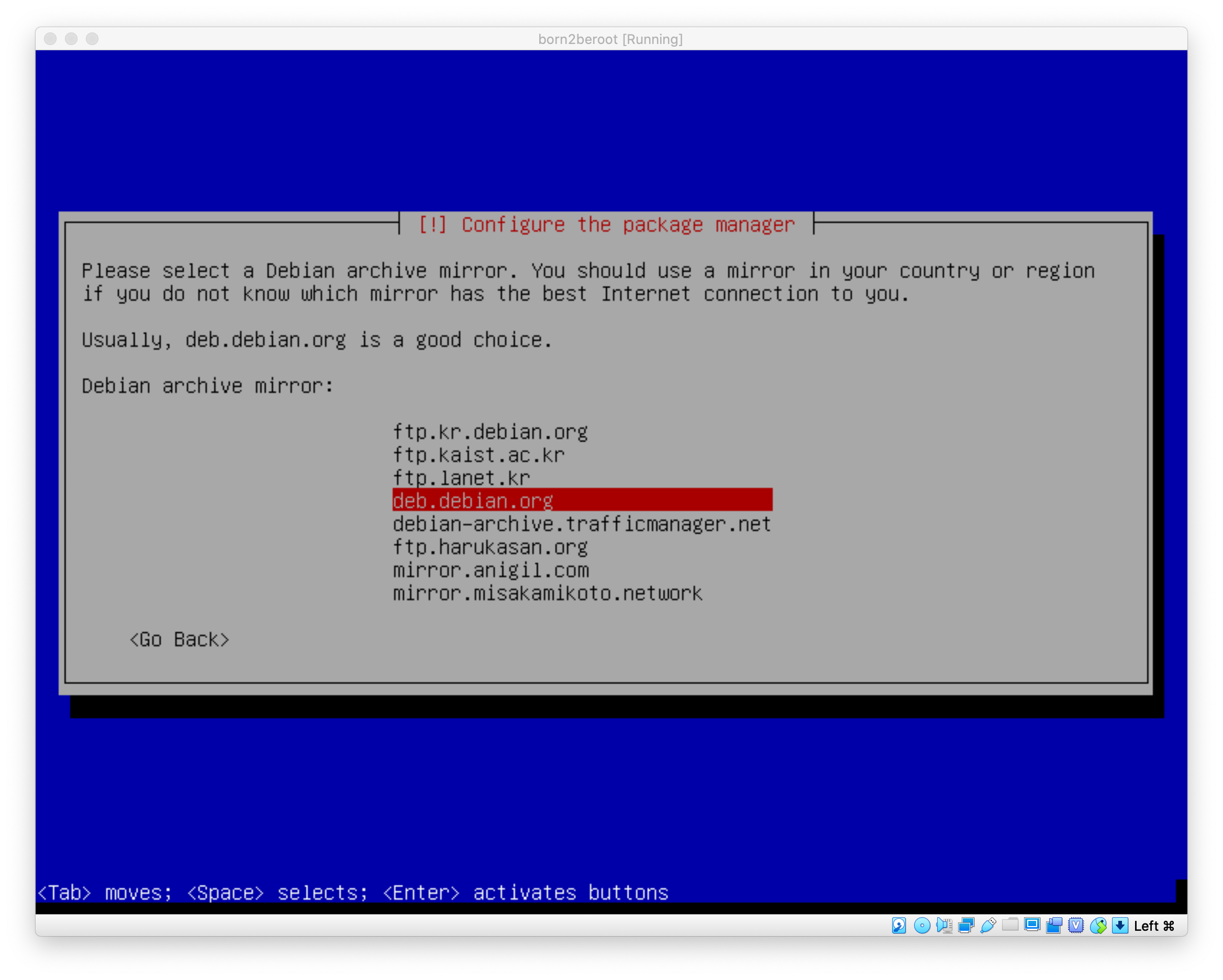
deb.debian.org를 선택합니다.
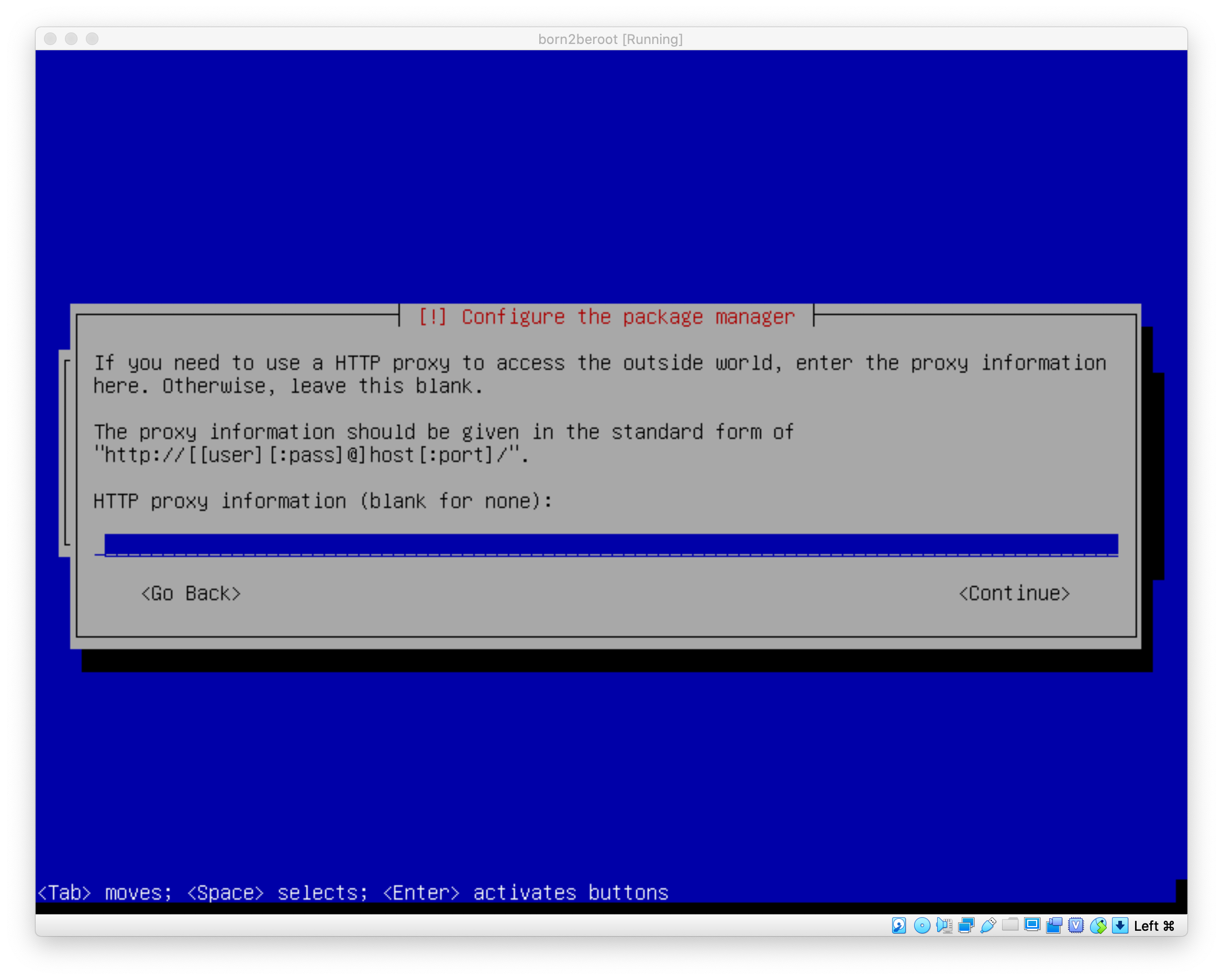
그리고 HTTP proxy를 사용할거면 입력하라고 나오는데 저는 필요 없어서 빈칸으로 남기고 그냥 넘어갑니다.
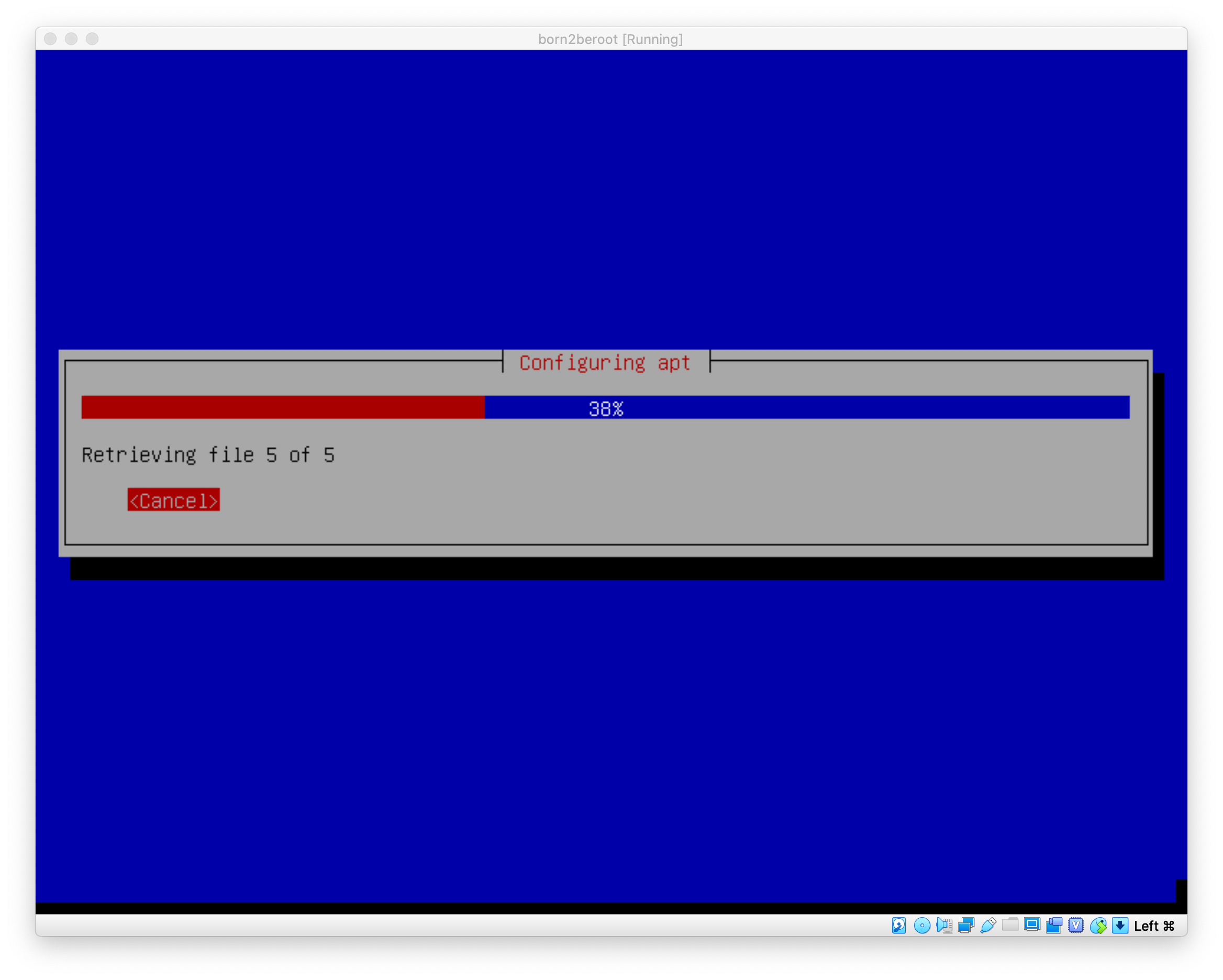
그러면 이렇게 OS 설치가 쭉쭉 진행됩니다.
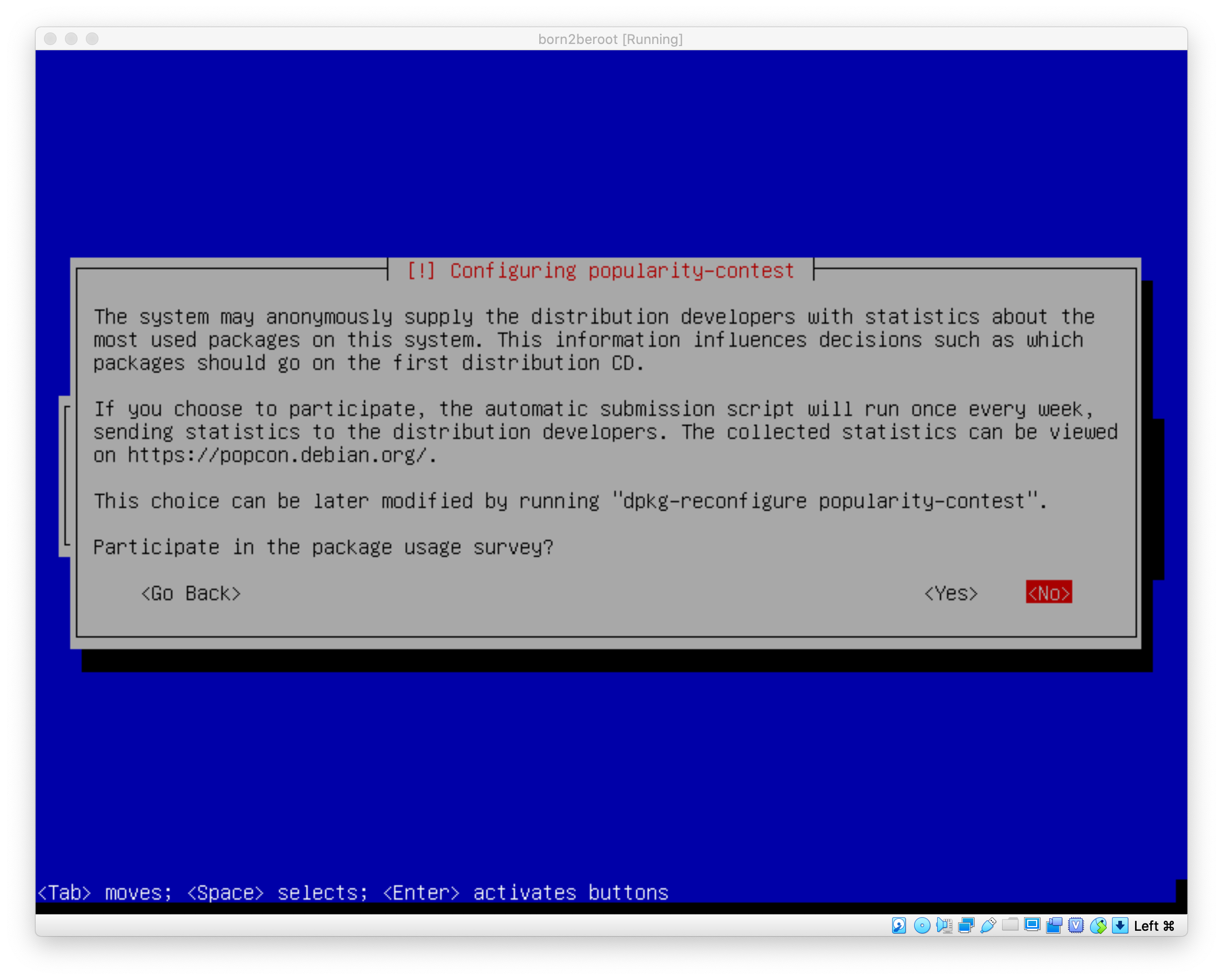
설치 중에 인기 투표 할거냐 이런 것도 물어봅니다. No입니다.
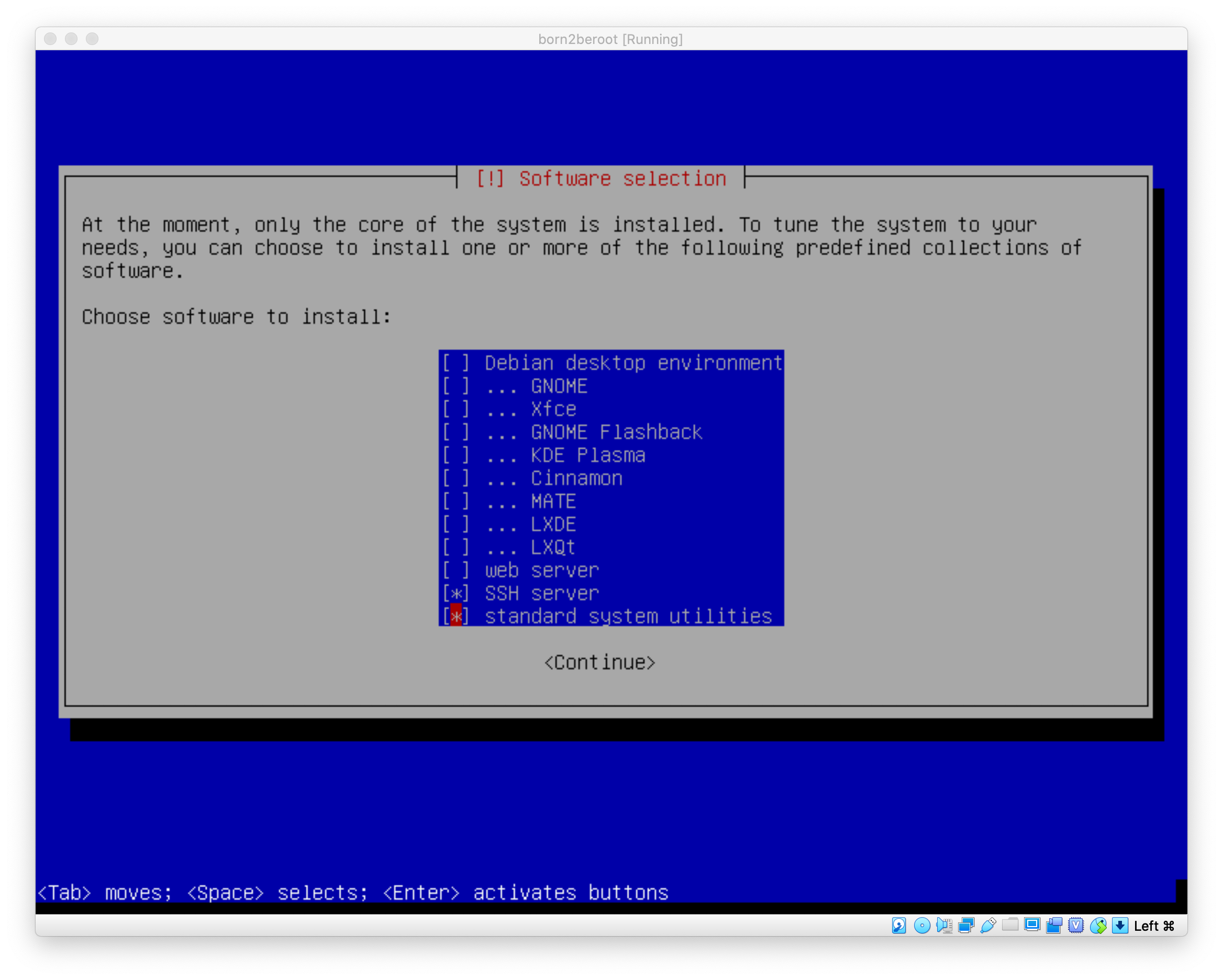
설치하고 싶은 소프트웨어를 선택하라고 나옵니다. 저는 다 필요없고 SSH 서버와 기본적인 것만 설치하기 위해 아래 두개만 선택하여 continue합니다.
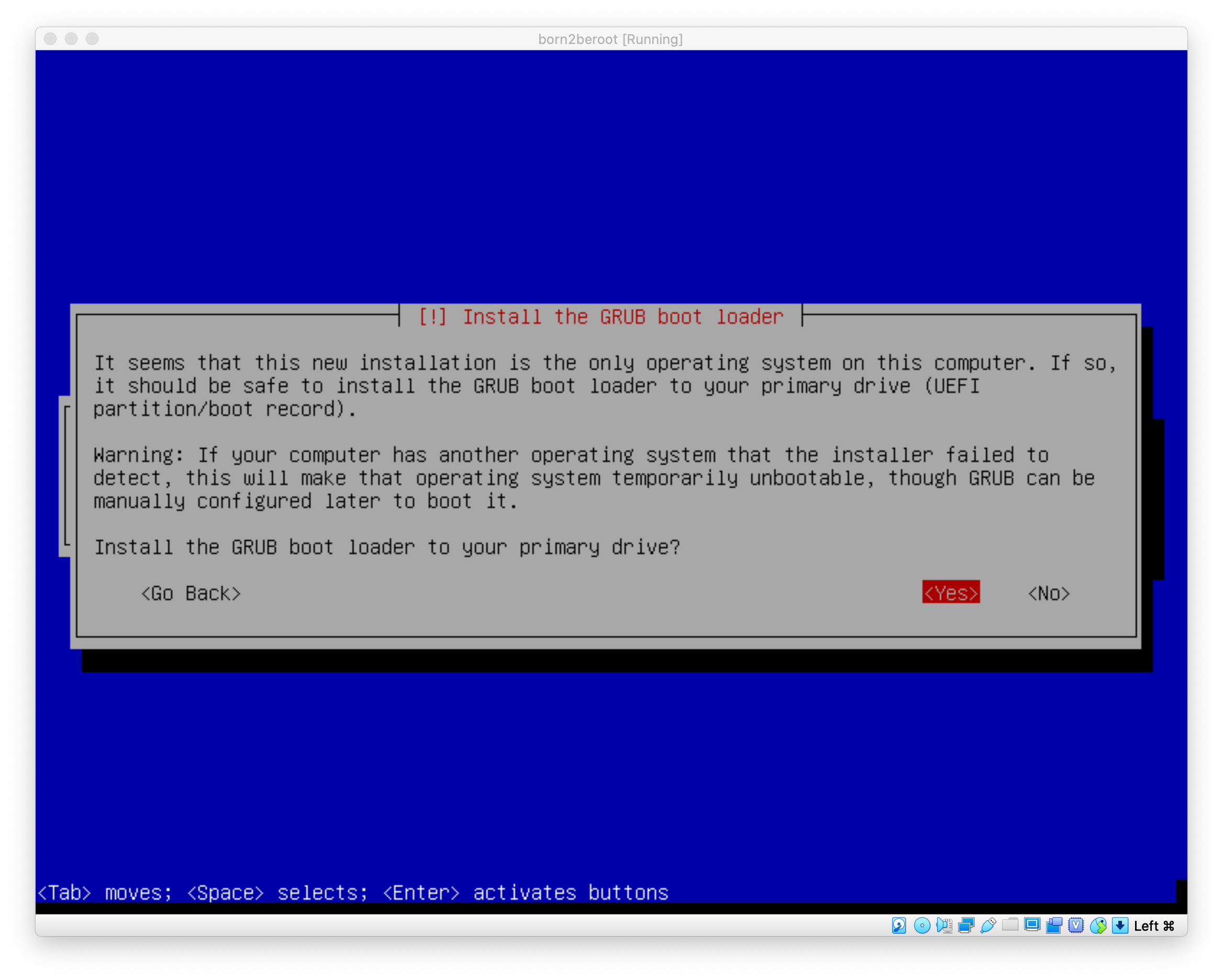
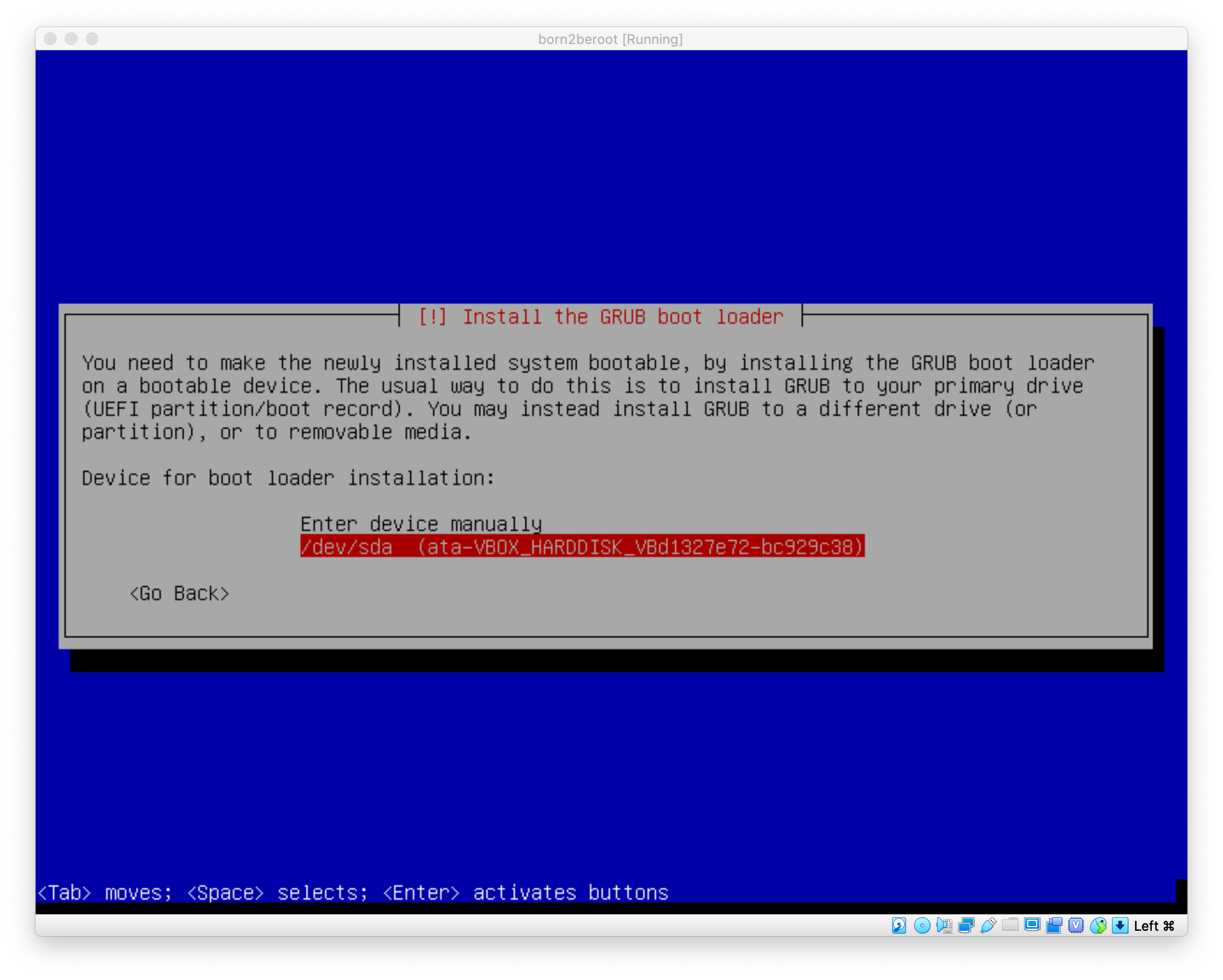
그 다음으로 부트 로더를 설치할 건지 물어보는데, 굳이 필요하지 않으면 No를 선택해도 될 것 같습니다. 하지만, Debian 버전에 따라 이 부트 로더 설치를 하지 않으면 가상 머신이 정상적으로 실행되지 않는 이슈가 있으니, 이 부분은 자신의 버전 확인 후, 적절히 선택해야 합니다.
(부트 로더: 운영체제가 시동되기 이전에 미리 실행되면서 커널이 올바르게 시동되기 위해 필요한 모든 관련 작업을 마무리하고 최종적으로 운영 체제를 시동시키기 위한 목적을 가진 프로그램)
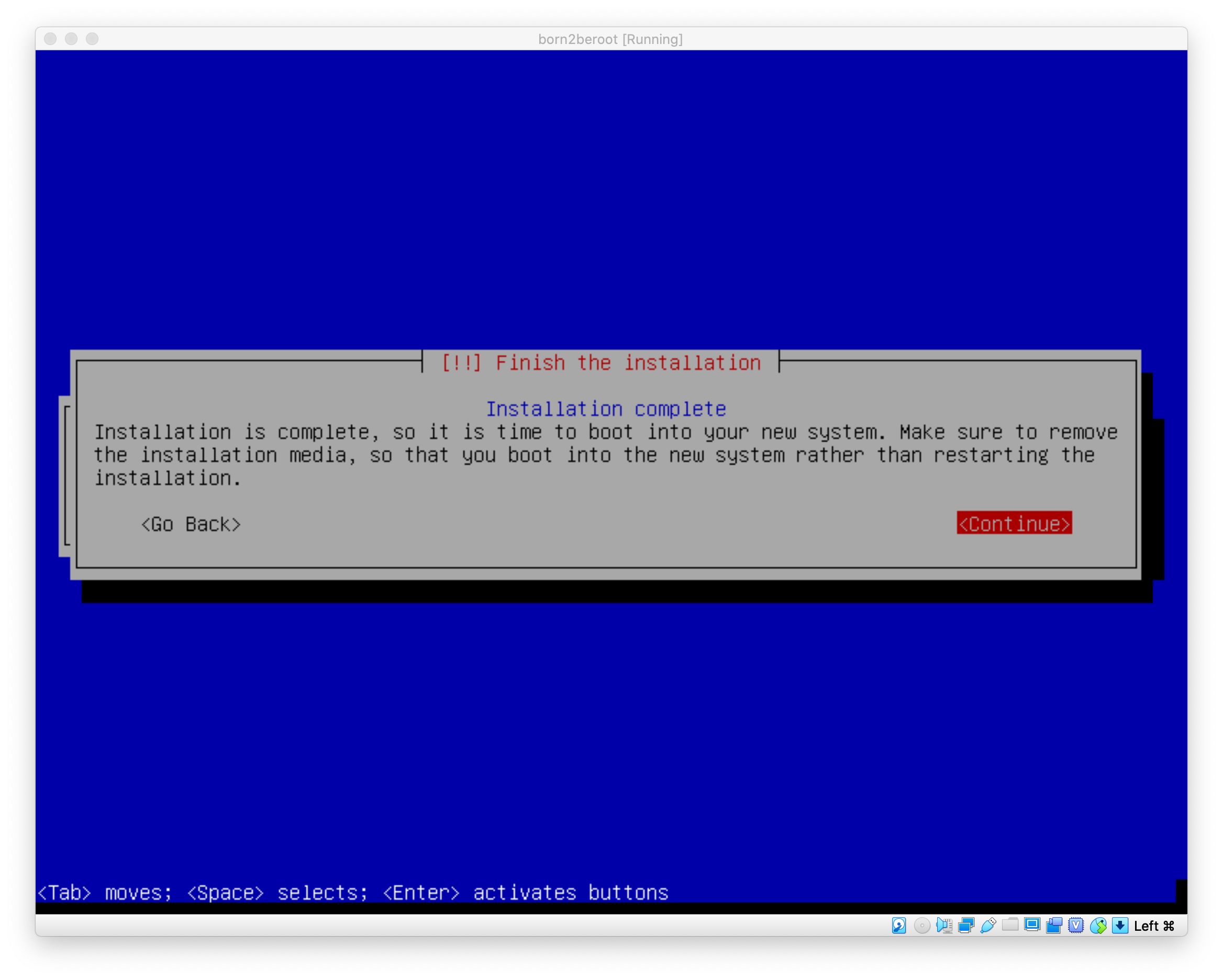
길고 긴 설치가 끝났습니다.
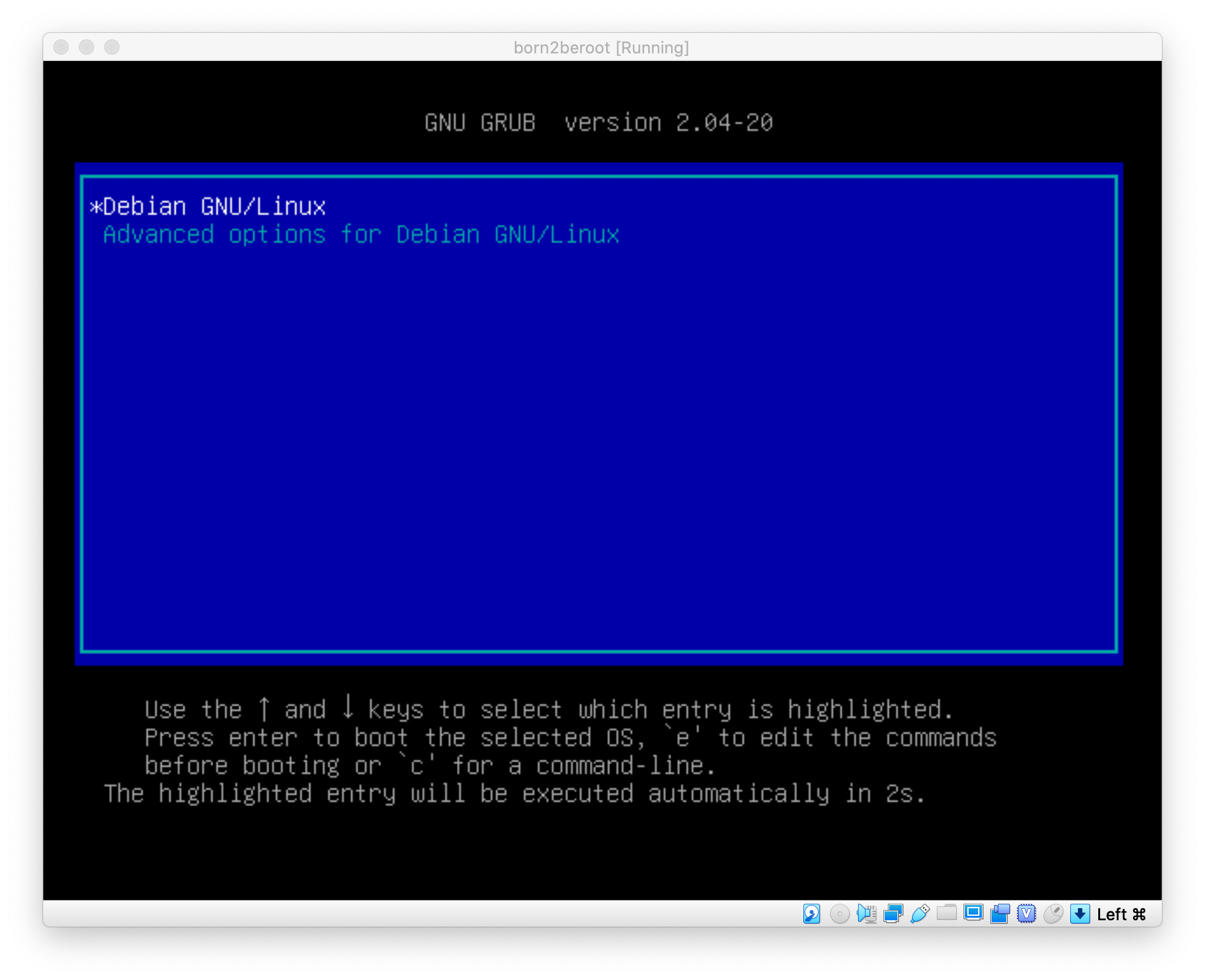
이런 화면이 나오면 정상적으로 설치가 완료된 것입니다.
이상으로 가상 머신에서 OS를 설치할 때,
디스크 파티셔닝 방법과 LVM 구성 방법에 대하여 알아보았습니다:)
'CS > OS' 카테고리의 다른 글
| 가상머신에 Wordpress 설치하기 | lighttpd, MariaDB, PHP 연동 (0) | 2022.07.09 |
|---|---|
| ⚙️ LVM | LVM이란, LVM의 필요성 (0) | 2022.07.09 |
| sudo | sudo란? sudo의 필요성 (0) | 2022.07.09 |



댓글